Page 1
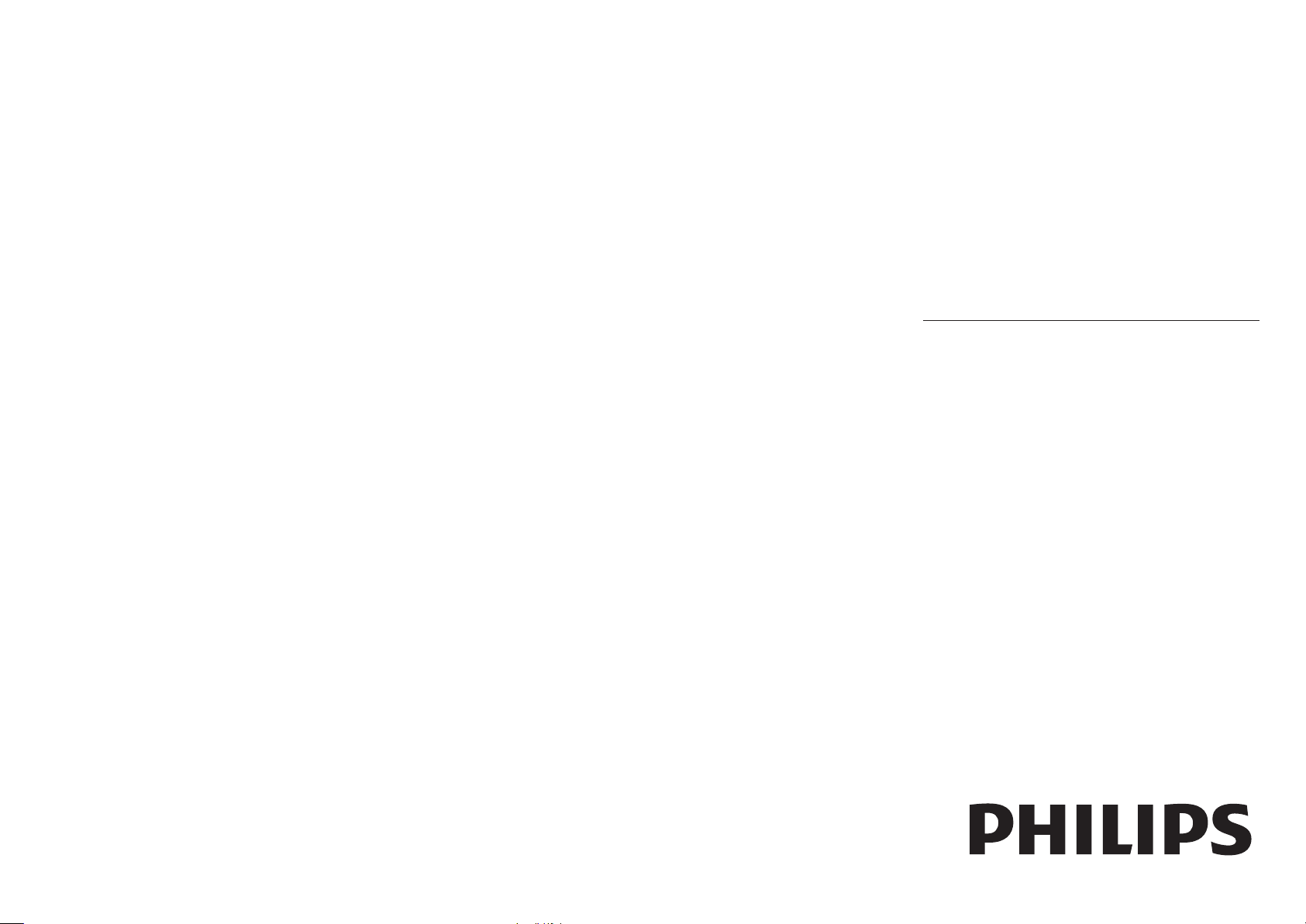
Register your product and get support at
www.philips.com/welcome
BG Ръководство
56PFL9954H
Page 2
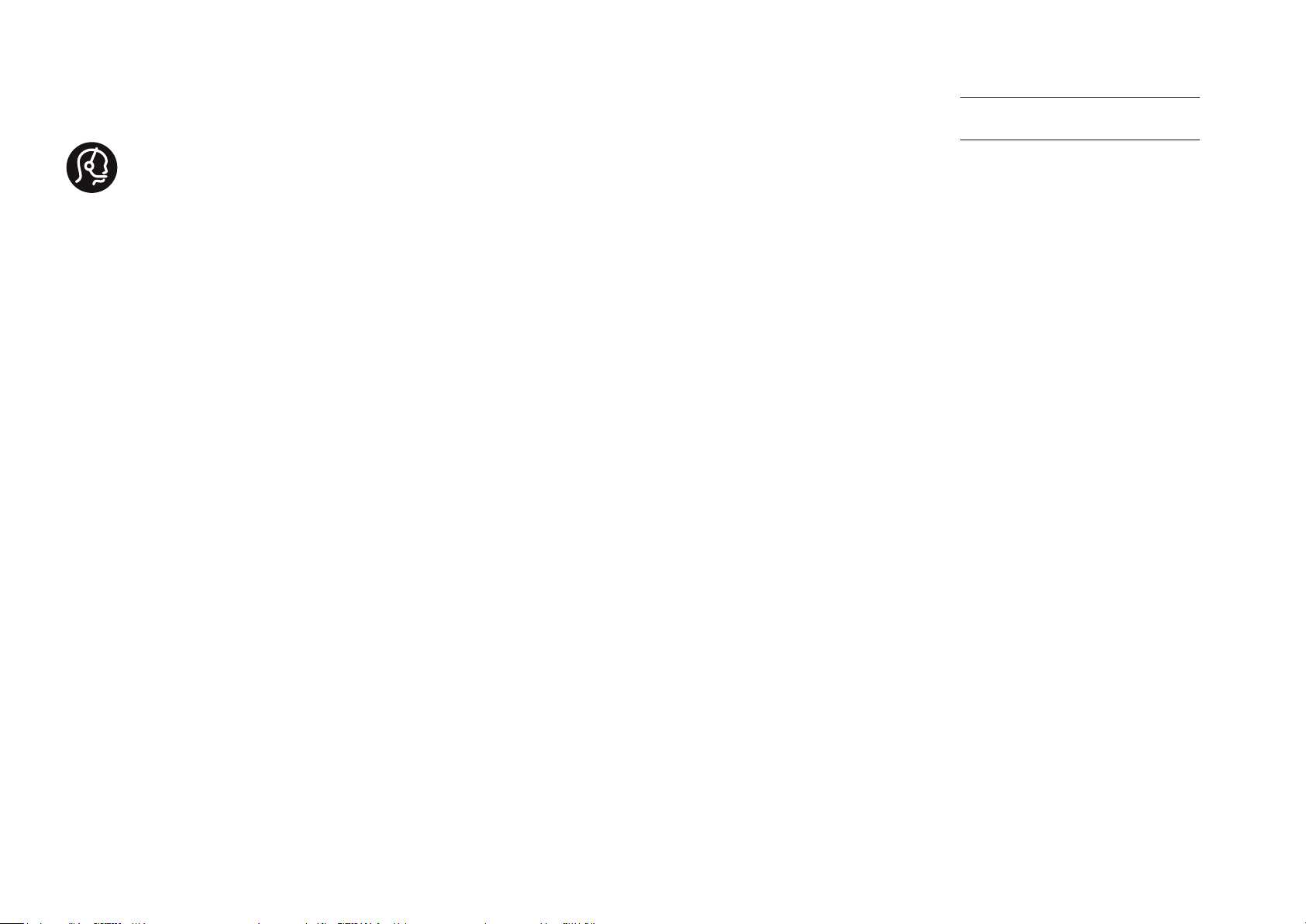
Contact information
Type nr.
Product nr.
België / Belgique
078 250 145 - € 0.06 / min
Danmark
3525 8759 - Lokalt opkald
Deutschland
0800 000 7520 - Kostenlos
France
0805 025 510 - gratuit
Ελλάδα
0 0800 3122 1280 - Κλήση χωρίς
χρέωση
España
900 800 655 - gratuito
Italia
800 088 774 - gratuito
Ireland
01 601 1777 - Free
Northern Ireland 0800 055 6882
Luxembourg / Luxemburg
40 6661 5644 - Ortsgespräch
Appel local
Nederland
0800 023 0076 - gratis
Norge
2270 8111 - Lokalsamtale
Österreich
0810 000 205 - € 0.07 / min
Portugal
800 780 903 - gratis
Suisse / Schweiz / Svizzera
0844 800 544 - Ortsgespräch
Appel local
Chiamata locale
Sverige
08 5792 9100 - Lokalsamtal
Suomi
09 2311 3415 - paikallispuhelu
United Kingdom
0800 331 6015 - Free
Estonia
6008600 - Local
Lithuania
67228896 - Local
Latvia
527 37691 - Local
Kaзaкcтaн
007 727 250 66 17 - Local
Бълария
+3592 489 99 96 - Местен
разговор
Hrvatska
01 6403 776 - Lokalni poziv
Česká republika
800 142840 - Bezplatný hovor
Polska
022 3491504 - połączenie
lokalne
Magyarország
06 80018 189 Ingyenes hívás
Romānä
0800 894 910 - gratuit
Россия
- Moсква
(495) 961-1111 - Местный звонок
- 8-800-200-0880 - Местный звонок
Србија
+381 114 440 841 - Lokalni poziv
Slovakia
0800 004537 - Bezplatný hovor
Slovenija
0821 611 655 - € 0.,09 / min
Türkiye
0800 261 3302 - Şehiriçi arama
Україна
8-800-500-6970 - Мicцeвий виклик
Page 3

1.1.1Гледайте HD телевизия 1/2
Този телевизор може да показва програми с
висока детайлност (HD), но за да се радвате на HD
телевизия, трябва да можете да приемате такива
програми. Ако не гледате HD програми, качеството на
картината ще бъде като на нормална телевизия.
Може да получавате програми с висока детайлност
от...
• Blu-ray плейър, свързан с HDMI кабел, с HD филм
• цифров HD приемник, свързан с HDMI кабел, с
абонамент за HD канали от кабелна или сателитна
фирма
• Ефирен HD оператор (DVB-T MPEG4)
• HD канал от вашата DVB-C мрежа
• HD игрова конзола (Xbox 360 / PlayStation 3), свързана
с HDMI кабел, с HD игра.
Page 4
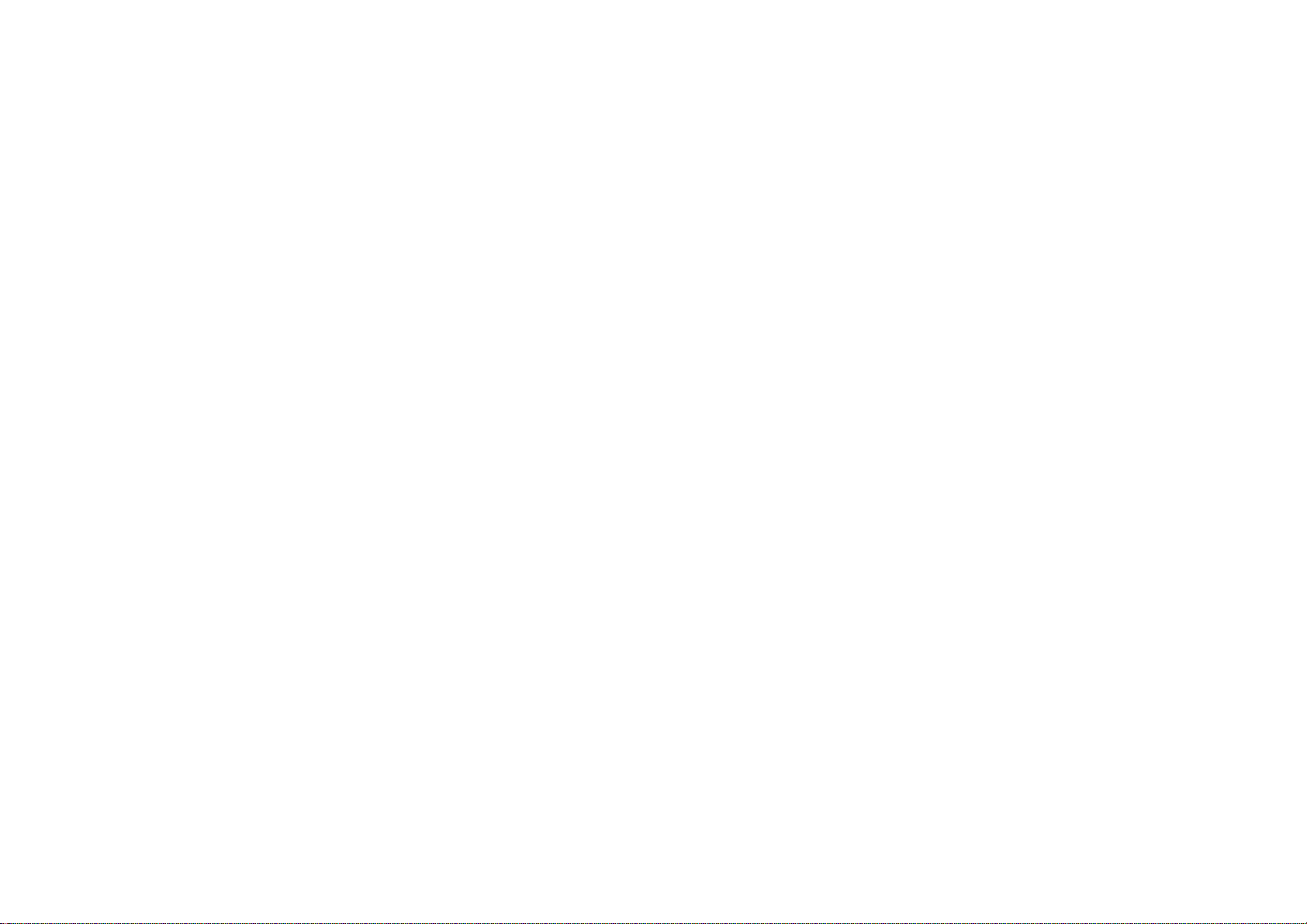
1.1.1Радвайте се на HD 2/2
За информация се обърнете към търговеца си.
Посетете страницата www.philips.com/support, за да
намерите често задаваните въпроси със списъка на
HD каналите или доставчиците във вашата страна.
Page 5
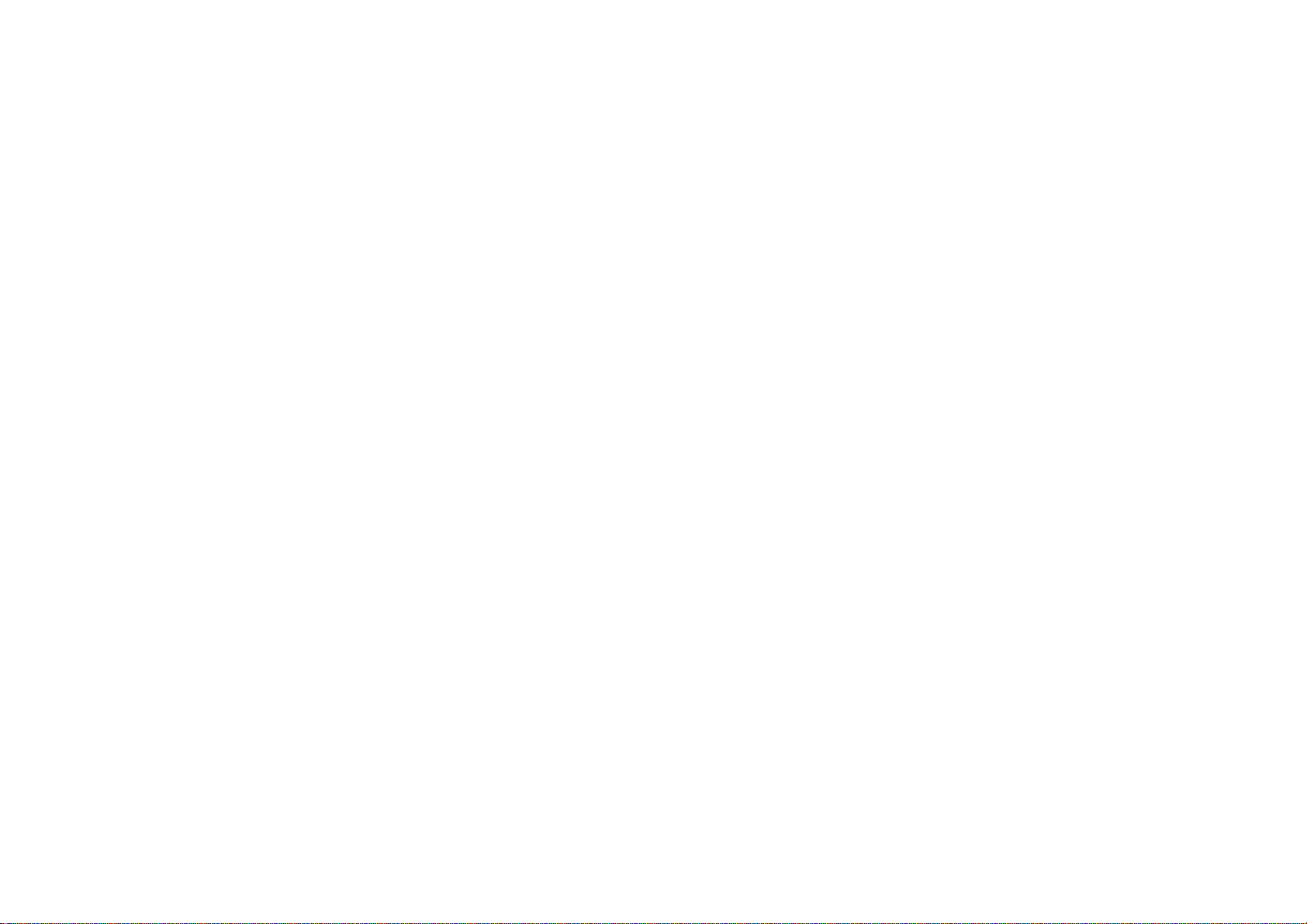
1.1.2Безопасност 1/5
Погрижете се да прочетете и разберете всички
инструкции, преди да използвате телевизора
си. Гаранцията става невалидна при повреди,
причинени от неспазване на инструкциите.
Съществува риск от токов удар или пожар!
• Никога не излагайте телевизора или
дистанционното на дъжд, вода или прекомерна
топлина.
• Не поставяйте до телевизора съдове с течности,
напр. вази. Ако върху телевизора бъде излята
течност, веднага го изключете от захранването.
Свържете се с отдела за грижи за клиенти на Philips
за проверка на телевизора, преди да го използвате.
Page 6
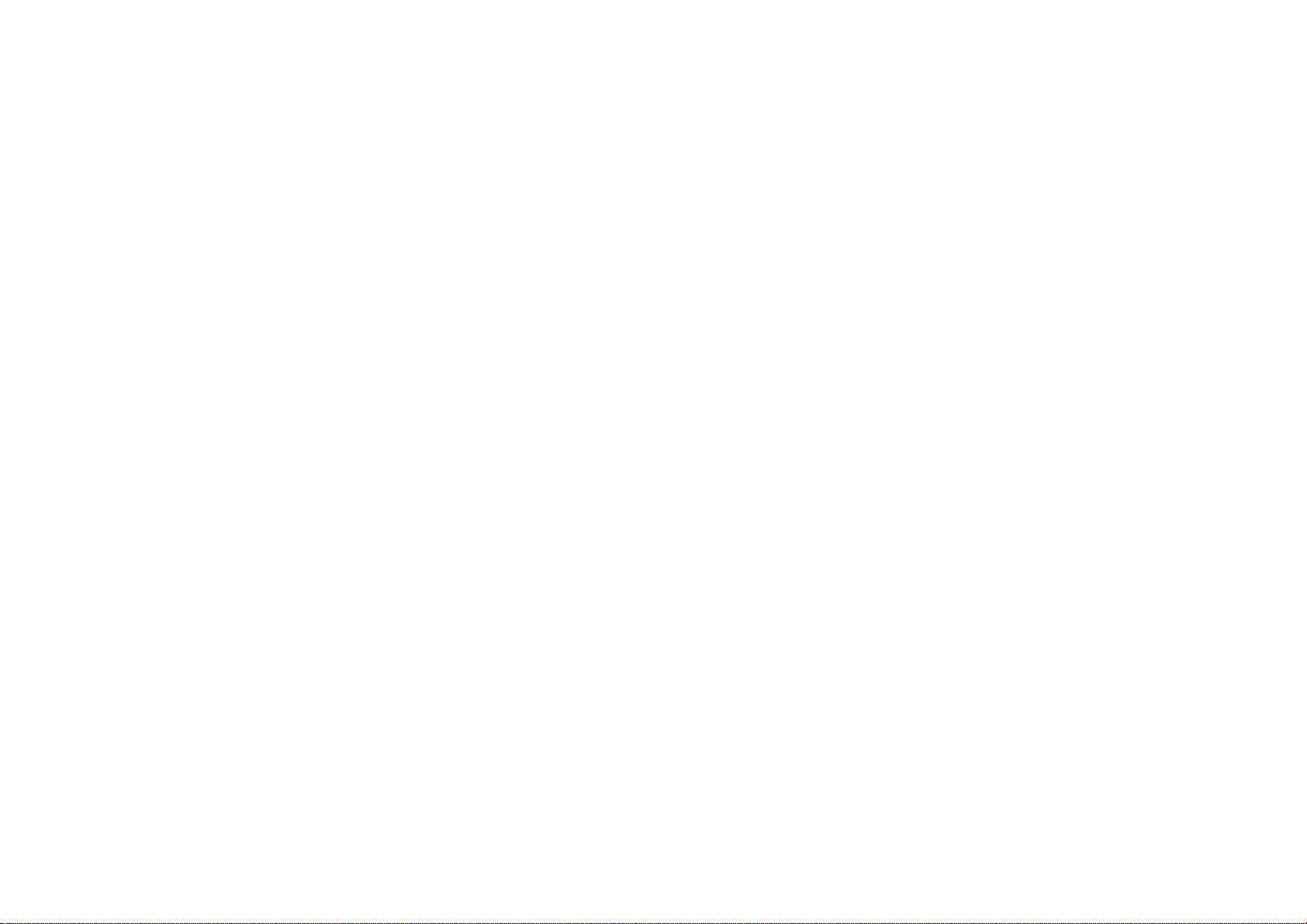
1.1.2Безопасност 2/5
• Никога не поставяйте телевизора, дистанционното
или батериите до пламъци или други източници
на топлина, включително и на директна слънчева
светлина.
• По всяко време пазете свещи и други източници на
открит огън далече от това изделие.
• Никога не пъхайте предмети във вентилационните
отвори или в други отвори на телевизора.
• Внимавайте да не подлагате щепселите на силен
натиск. Разхлабени захранващи щепсели може да
доведат до искрене и опасност от пожар.
• Никога не поставяйте телевизора или други
предмети върху захранващия кабел.
• При изключване на захранващия кабел винаги
дърпайте щепсела, а не самия кабел.
...
Page 7
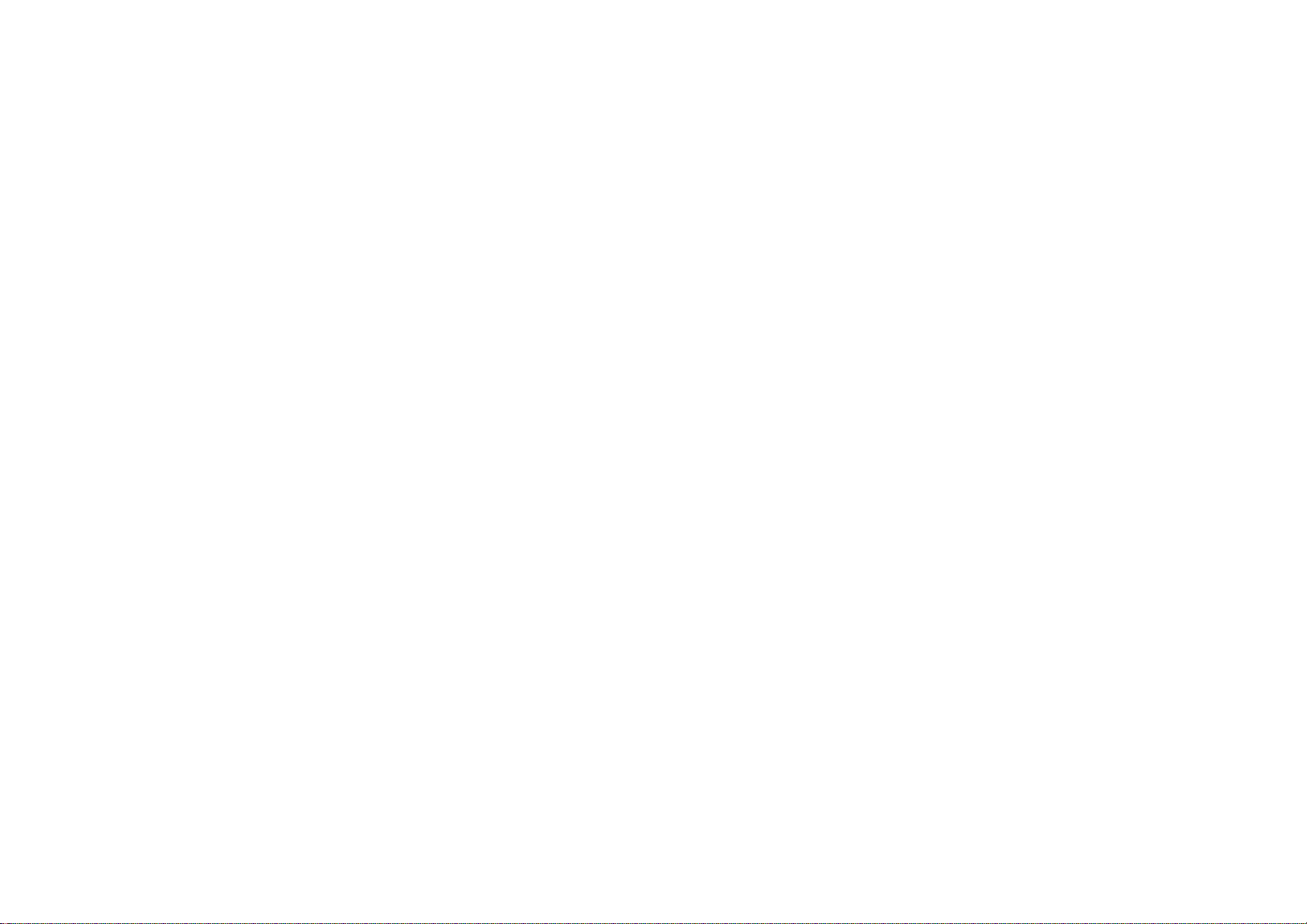
1.1.2Безопасност 3/5
Съществува риск от нараняване или повреда на
телевизора!
• За повдигане и носене на телевизора, който тежи
повече от 25 килограма, са необходими двама души.
• Ако монтирате телевизора на стойка, използвайте
само приложената стойка. Закрепете здраво стойката
към телевизора. Поставете телевизора на плоска и
равна повърхност, която може да издържи теглото
му.
• Когато монтирате телевизора на стена, уверете
се, че конструкцията да може сигурно да издържа
теглото на телевизионния приемник. Koninklijke
Philips Electronics N.V. не носи отговорност за
неправилен стенен монтаж, който води до
злополука, нараняване или повреда.
...
Page 8

1.1.2Безопасност 4/5
Съществува риск от нараняване на деца!
Следвайте тези предпазни мерки, за да избегнете
падане на телевизора и причиняване на нараняване
на деца:
• Никога не поставяйте телевизора на повърхност,
покрита с плат или друг материал, който може да
бъде издърпан.
• Уверете се, че никоя част на телевизора не стърчи
по ръбовете на повърхността на монтиране.
• Никога не поставяйте телевизора на висока
мебел (като рафт за книги), без първо да закрепите
съответната мебел и самия телевизор към стената
или към друга подходяща опора.
• Обяснете на децата за съществуващата опасност
при катерене по мебелите за достигане на
телевизора.
...
Page 9
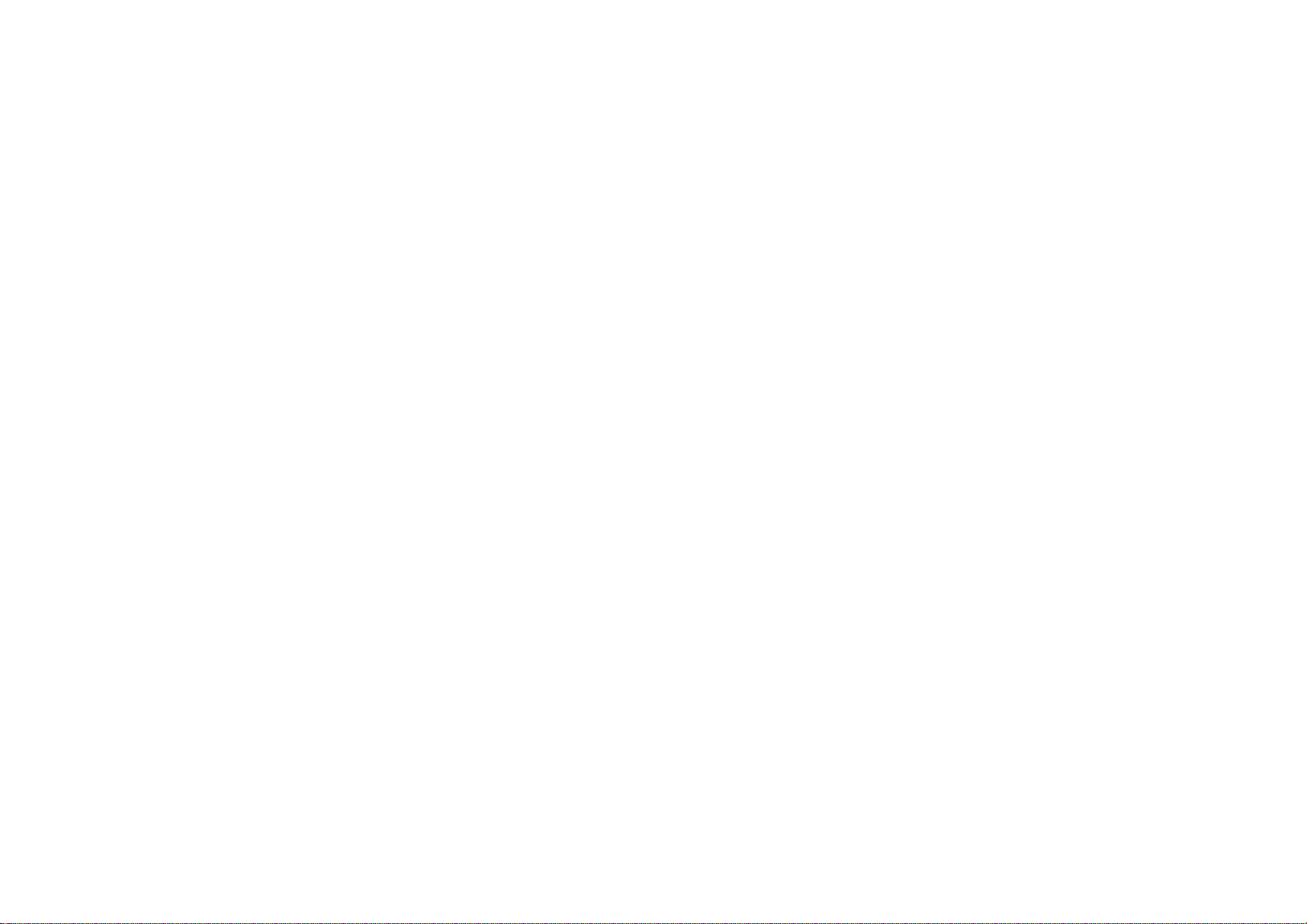
1.1.2Безопасност 5/5
Съществува риск от прегряване!
Винаги оставяйте около телевизора пространство
от поне 10 см за вентилация. Погрижете се
вентилационните отвори на телевизора да не бъдат
закривани от завеси или други предмети.
Гръмотевични бури
Преди гръмотевични бури извадете щепсела на
телевизора от контакта и антената от гнездото й. По
време на гръмотевични бури никога не докосвайте
никоя част на телевизора, захранващия кабел или
кабела на антената.
Съществува риск от увреждане на слуха!
Избягвайте използване на слушалки с голяма сила
на звука или за продължително време.
Ниски температури
Ако телевизорът е транспортиран при температури
под 5°C, преди включването в електрическата мрежа
го разопаковайте и изчакайте, докато температурата
му се изравни със стайната.
Page 10
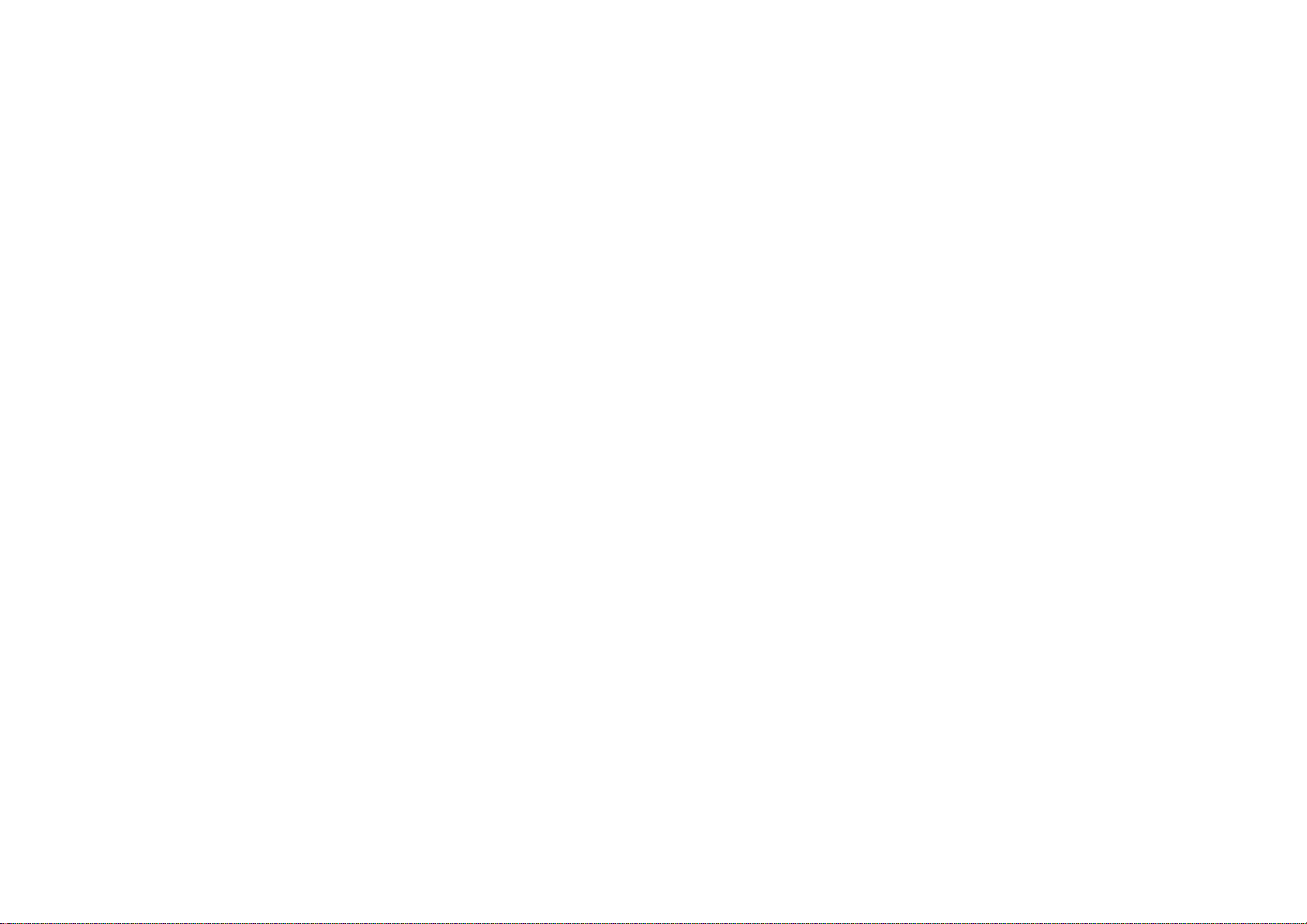
1.1.3Разполагане на телевизора
Преди да разположите телевизора, прочетете
внимателно за мерките за безопасност.
• Поставете телевизора на място, където не огрява
пряка светлина върху екрана.
• Приглушете светлината в помещението за найдобър ефект от Ambilight.
• Поставете телевизора на 25 см от стената за найдобър ефект от Ambilight.
Page 11
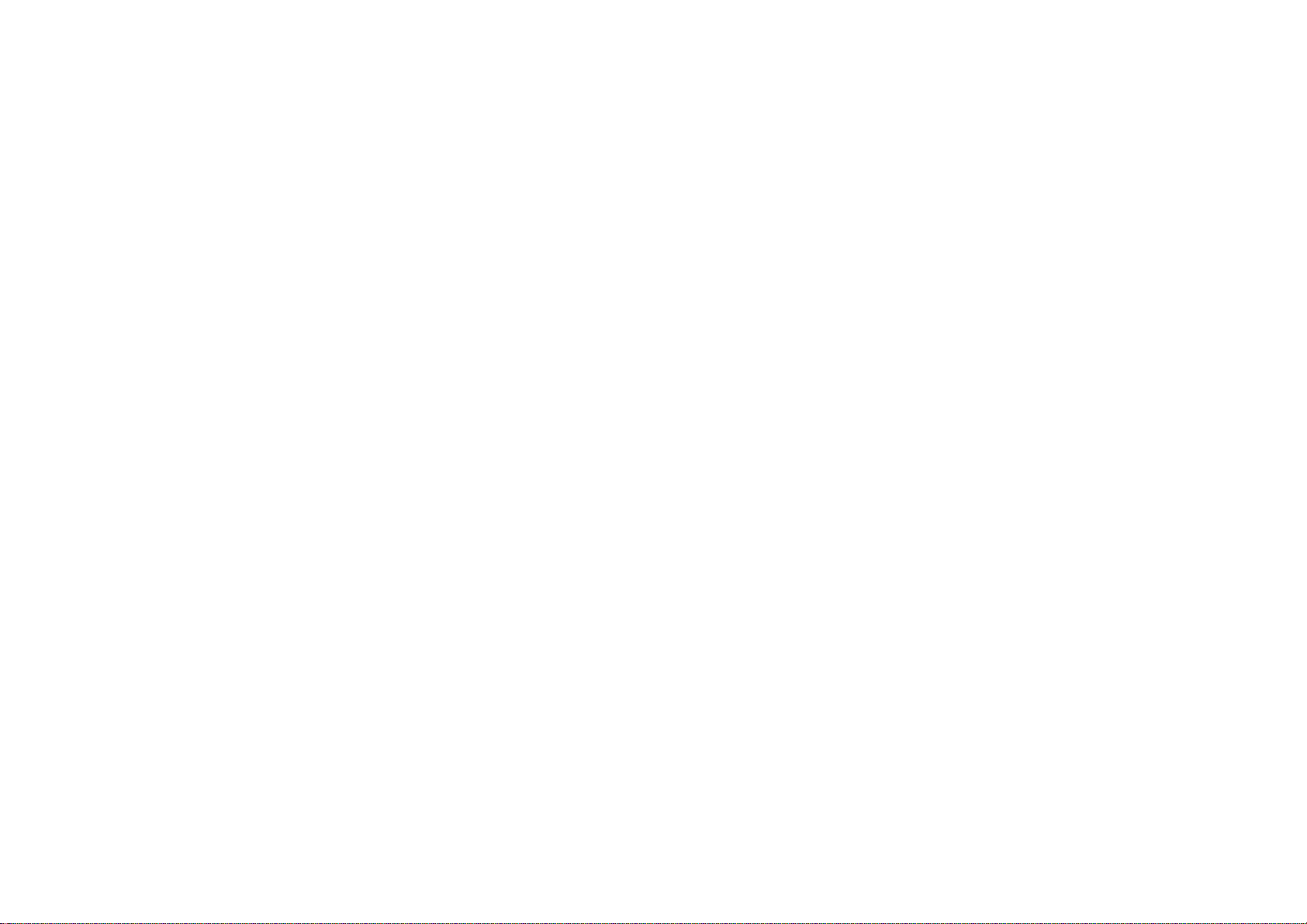
1.1.4Разстояние за гледане
Поставете телевизора на оптималното разстояние
за гледане. Възползвайте се от предимствата на HD
телевизионна картина или различни видове снимки
без напрягане на очите. Потърсете "идеалното
място" - точно пред телевизора - за най-добро
възприемане на телевизията и гледане без
напрежение.
Идеалното разстояние за гледане на телевизора е
равно на три пъти размера на диагонала на екрана
му. Когато сте седнали, нивото на очите ви трябва да
съвпада с това на средата на екрана.
Page 12
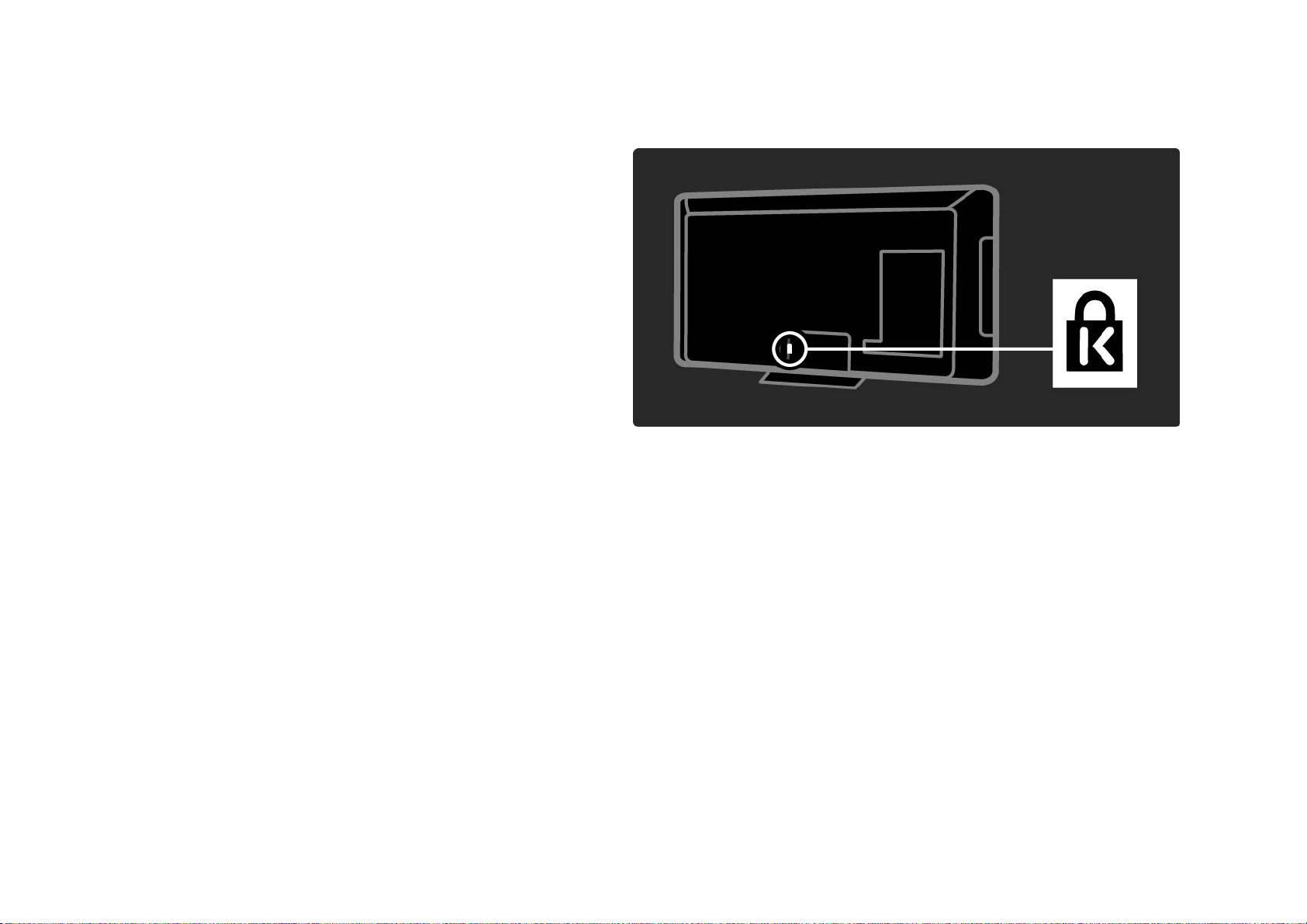
1.1.5Защитен слот
Телевизорът ви има слот "Kensington" (намира се на
гърба).
Закупете си ключалка против кражба Kensington (не е
приложена), за да го защитите.
Page 13
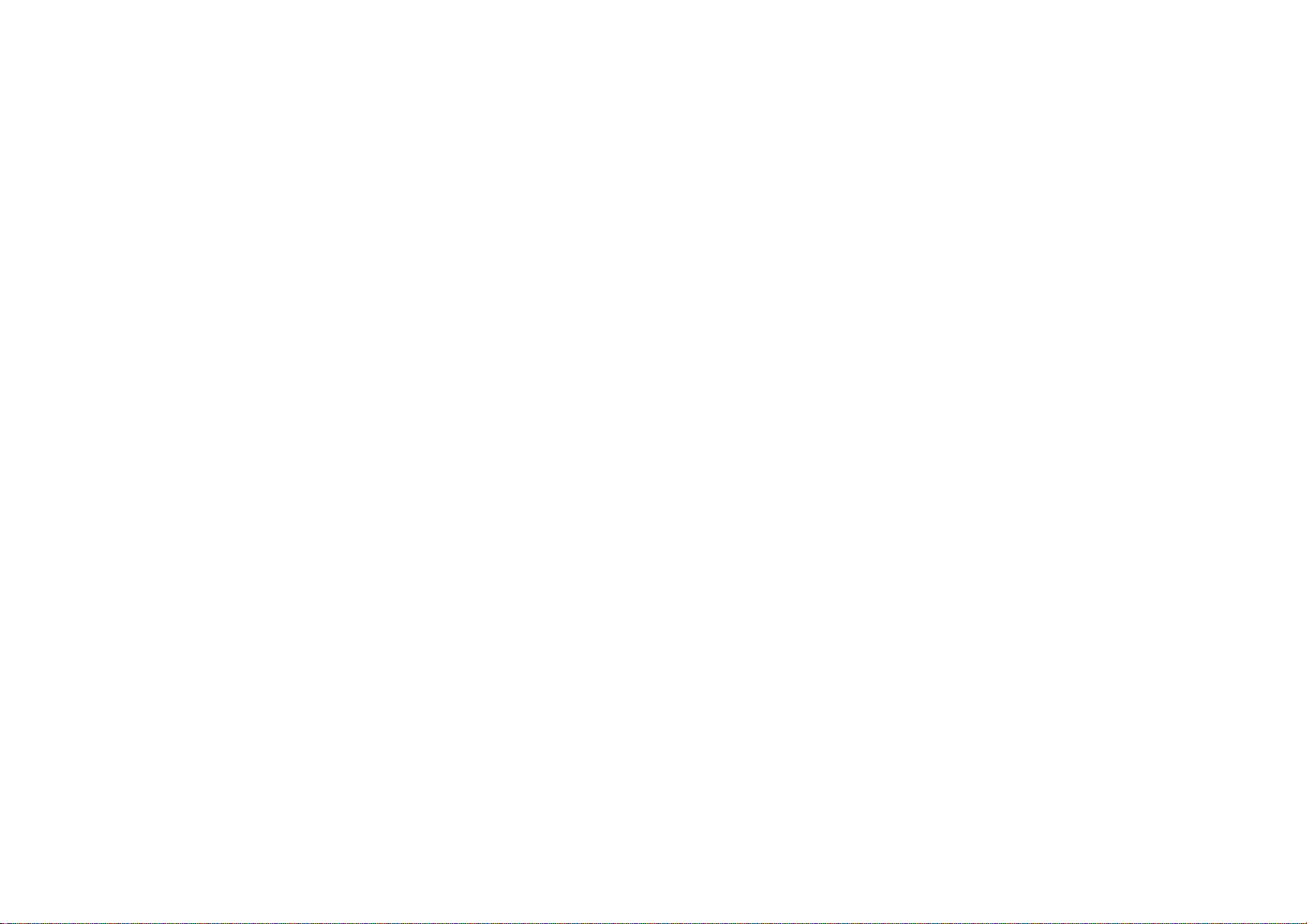
1.1.6Поддръжка на екрана
• Съществува риск от повреда на телевизионния
екран!! Не докосвайте, не натискайте, не търкайте и
не удряйте с нищо екрана.
• Изключете телевизора, преди да го почиствате.
• Почиствайте телевизора и рамката с мека и влажна
тъкан. Никога не използвайте върху него вещества
като спирт, химикали или домашни почистващи
препарати.
• За да избегнете деформации и избледняване на
цвета, избърсвайте капчиците вода възможно найскоро.
• Избягвайте статичните изображения, доколкото е
възможно. Статичните изображения са изображения,
които остават на екрана за дълго време. Статичните
изображения включват екранни менюта, черни
ленти, текущия час и др. Ако трябва да използвате
статични изображения, намалете контраста и
яркостта на екрана, за да избегнете повреда на
екрана.
Page 14
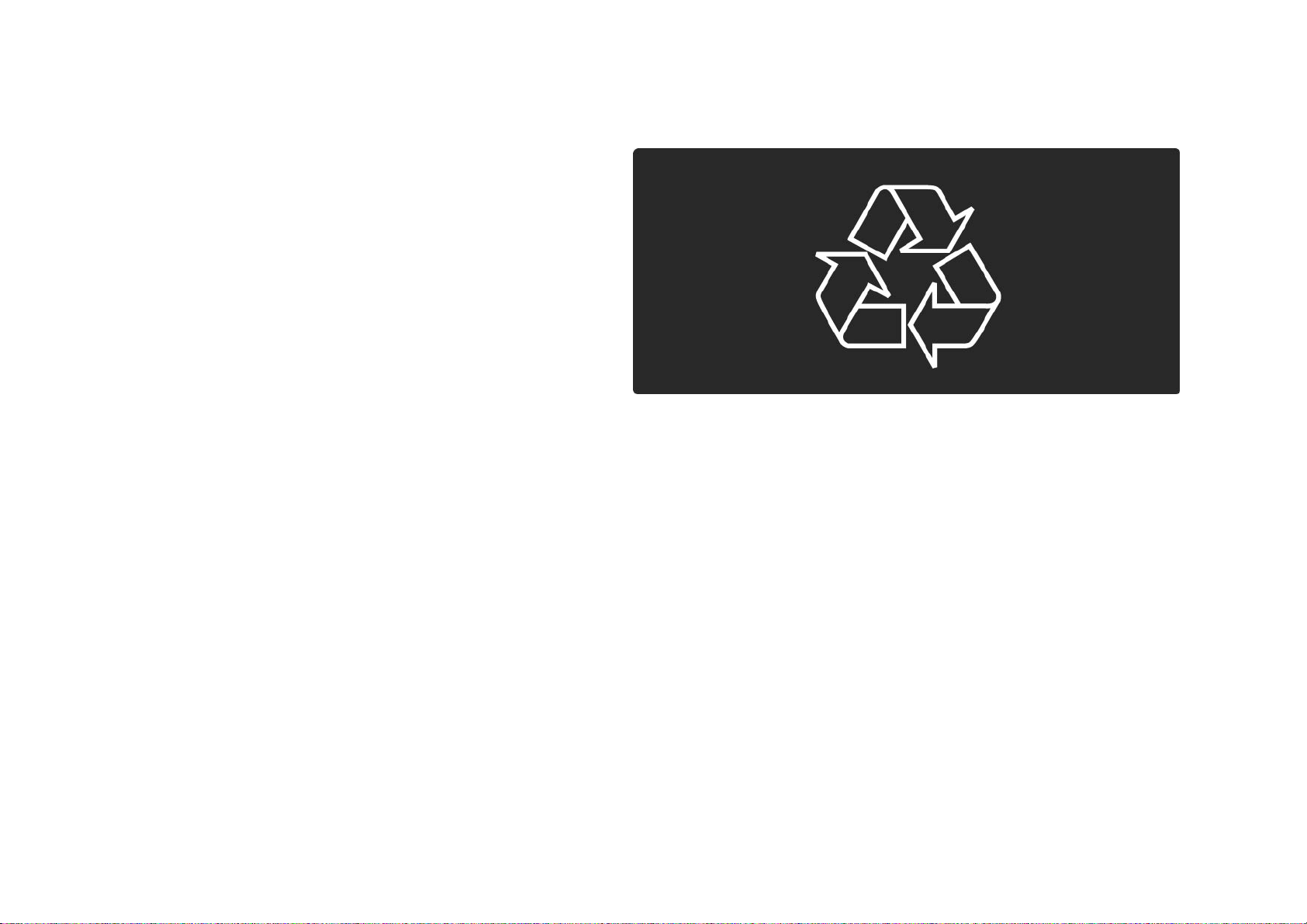
1.1.7Край на експлоатационния срок 1/4
Изхвърляне на стария продукт и батериите
Продуктът е разработен и произведен от
висококачествени материали и компоненти, които
могат да бъдат рециклирани и използвани повторно.
...
Page 15
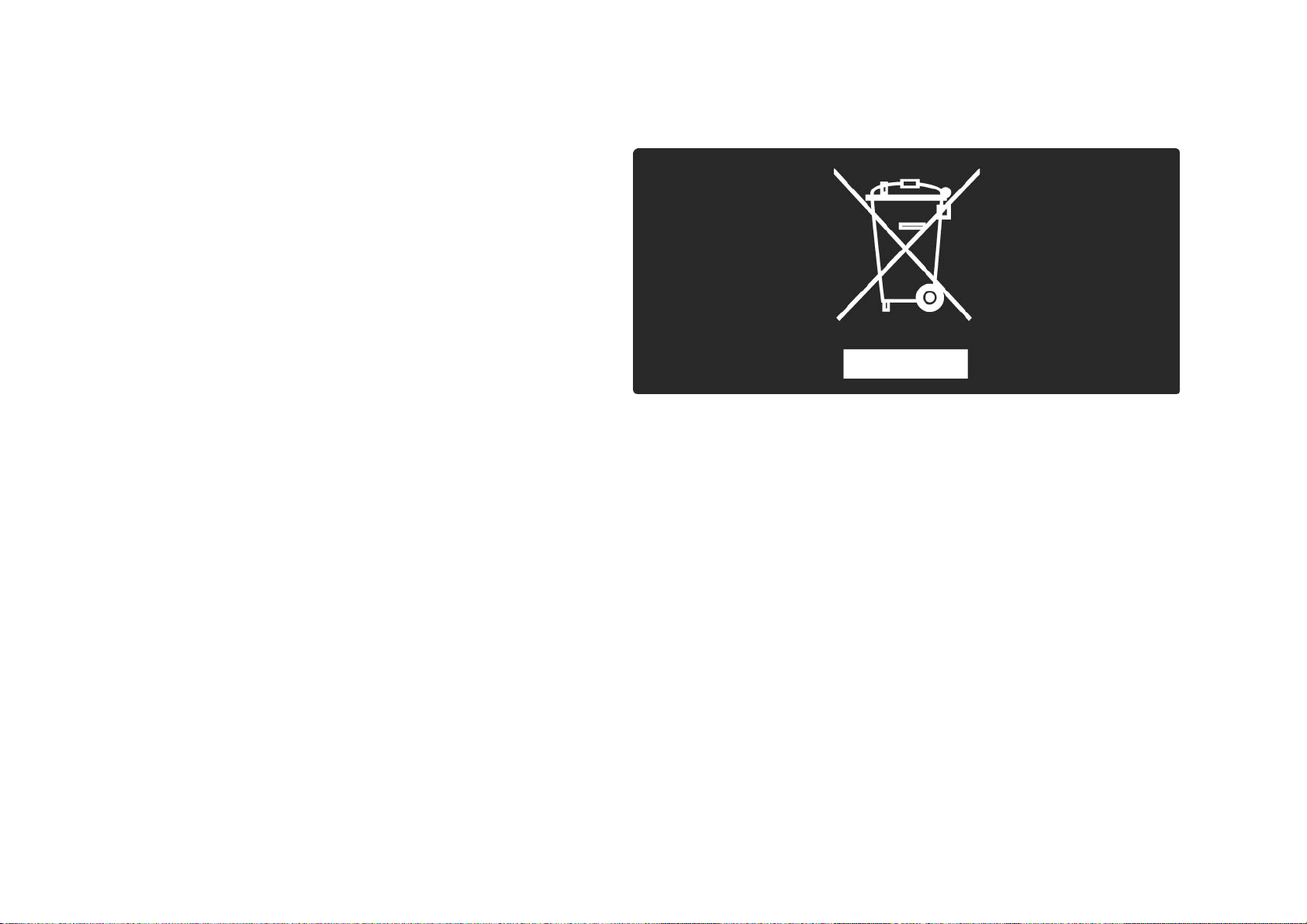
1.1.7Край на експлоатационния срок 2/4
Когато към продукта е прикачен задраскан символ на
контейнер за отпадъци, това означава, че продуктът
отговаря на европейската директива 2002/96/EC.
...
Page 16
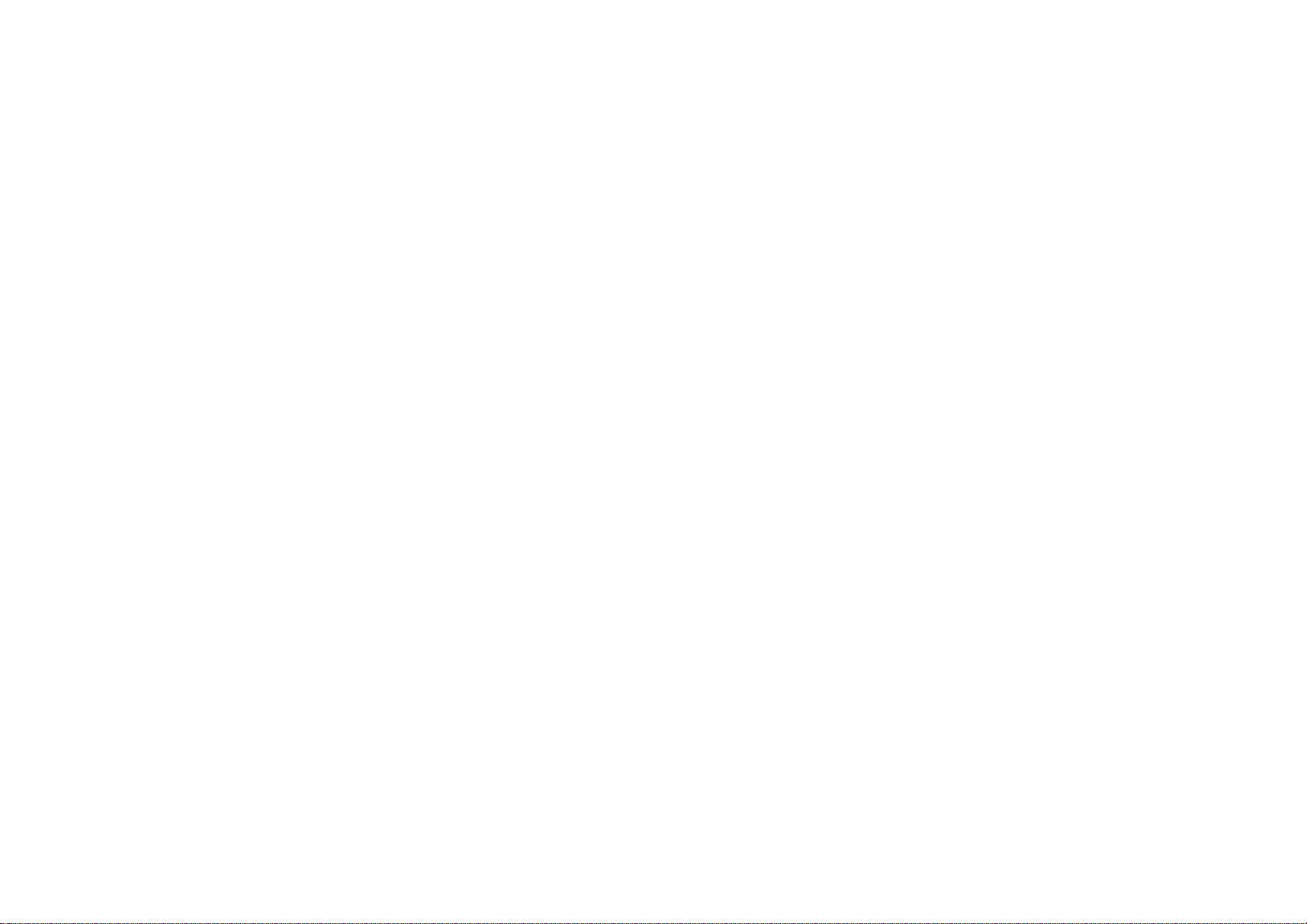
1.1.7Край на експлоатационния срок 3/4
Осведомете се относно местната система за
разделно събиране на отпадъците за електрически и
електронни продукти.
Моля, постъпете съобразно вашите местни
разпоредби и не изхвърляйте старите продукти
с обикновените битови отпадъци. Правилното
изхвърляне на старите продукти помага за избягване
на евентуални неблагоприятни последствия за
околната среда и човешкото здраве.
...
Page 17
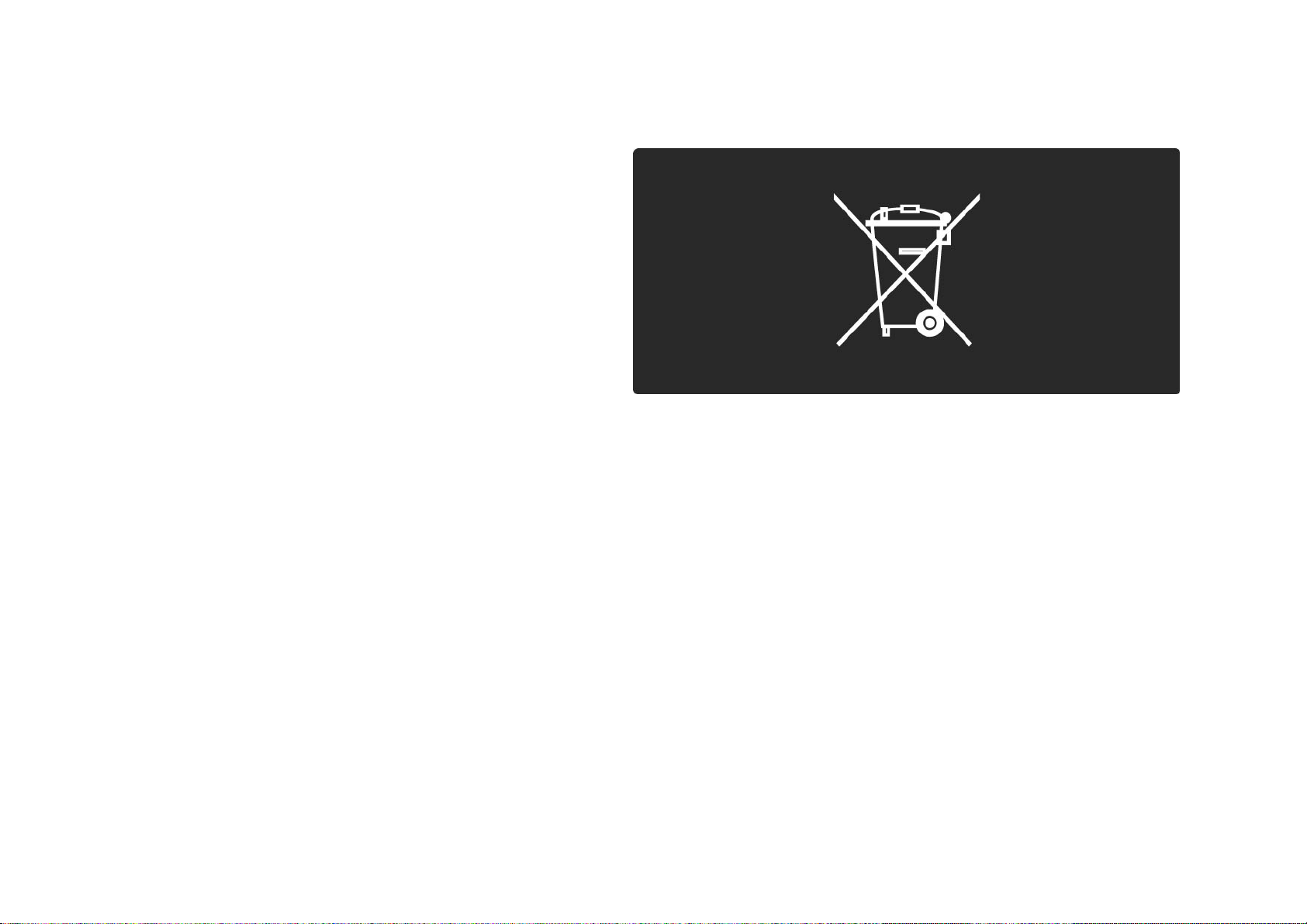
1.1.7Край на експлоатационния срок 4/4
Продуктът съдържа батерии, за които важи
европейската директива 2006/66/ЕО. Тези батерии не
могат да се изхвърлят заедно с обикновените битови
отпадъци.
Осведомете се относно местната система
за разделно събиране на батерии, тъй като
правилният начин на изхвърляне ще спомага за
предотвратяване на потенциални отрицателни
последствия за околната среда и човешкото здраве.
Page 18
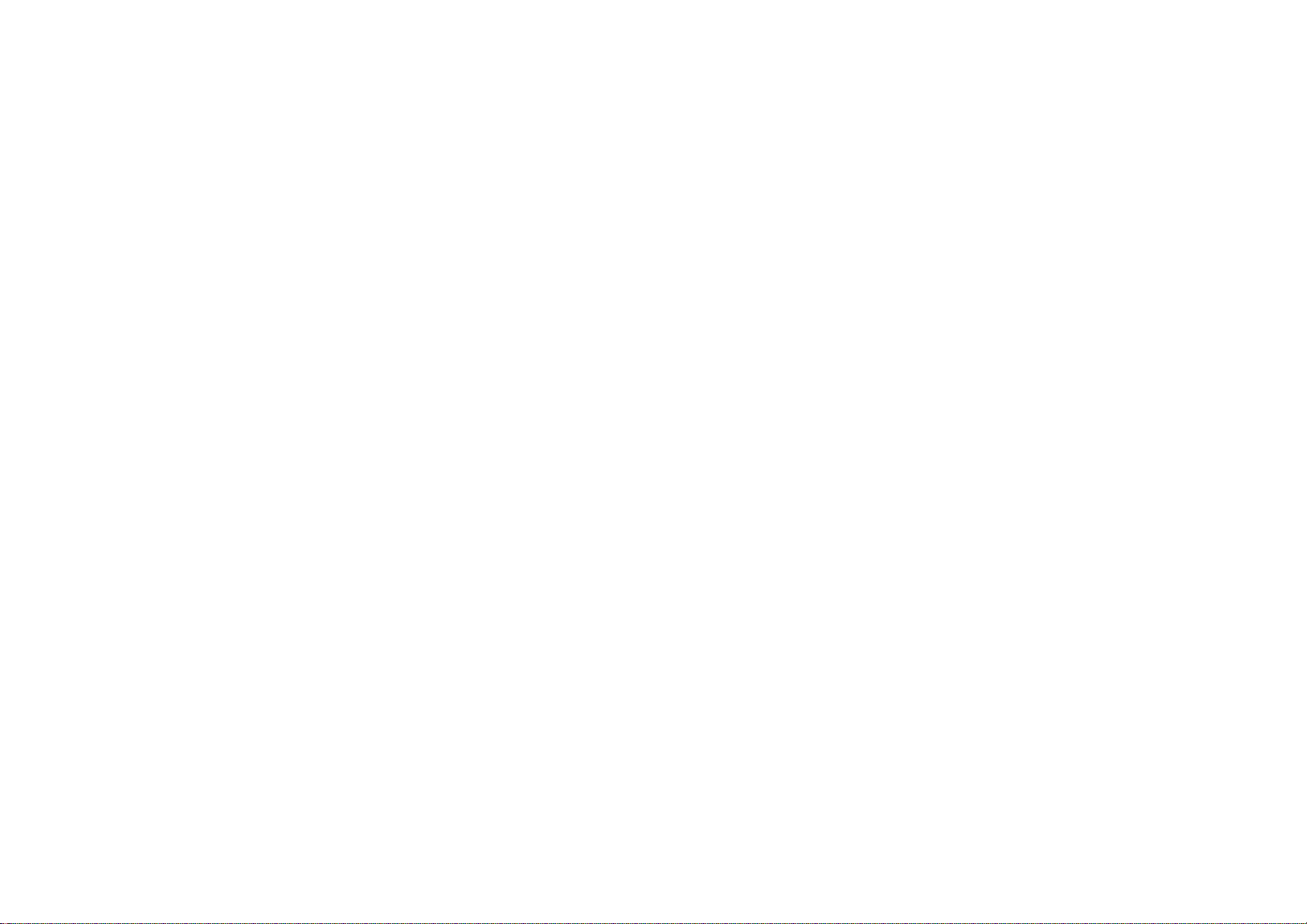
1.1.8ECO - Green 1/2
Този телевизор има функции, които допринасят за
енергийно ефективна употреба.
Функции за енергийна ефективност
• Сензор за околна светлина
За да пести енергия, вграденият сензор за околна
светлина намалява яркостта на телевизионния
екран, когато околната светлина намалее.
• Пестене на енергия
Настройката за пестене на енергия на телевизора
съчетава няколко настройки, в резултат на което
се пести енергия. Вж. "Интелигентни настройки" в
менюто Настройка.
...
Page 19
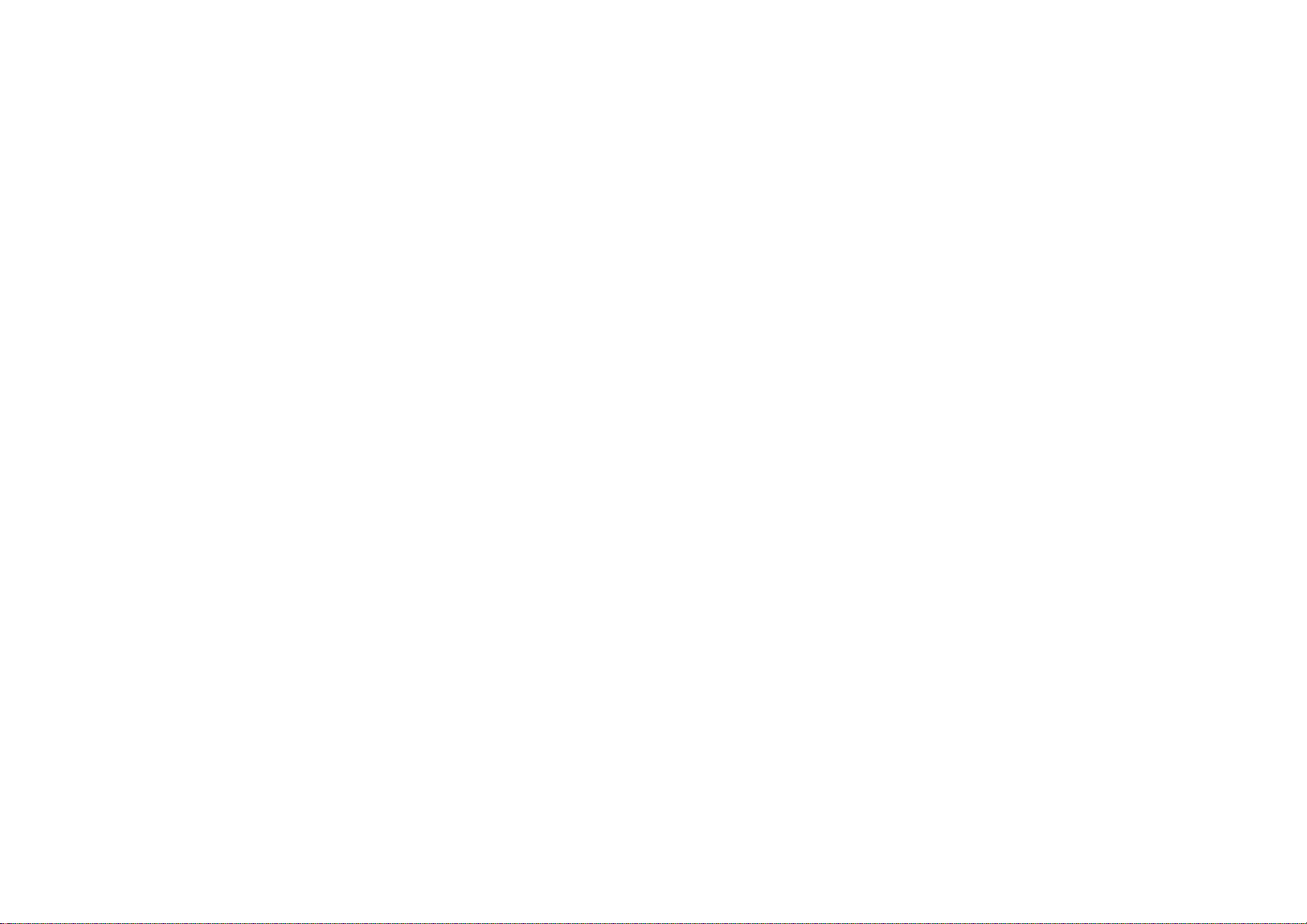
1.1.8ECO - Green 2/2
• Ниска консумация на енергия в режим на готовност
Водещата в своя клас и значително
усъвършенствана електроника намалява
консумацията на енергия от телевизора до
изключително ниско ниво, без това да се отразява на
постоянните функции в режим на готовност.
Управление на разхода на енергия
Авангардното управление на разхода на енергия
на този телевизор осигурява най-ефективно
използване на енергията. Можете да проверите как
вашите лични настройки на телевизора, нивото
на яркостта на видимата картина и условията на
околното осветление определят относителната
консумация на енергия.
Затворете ръководството за потребителя и натиснете
Demo. Изберете Active control [Активен контрол] и
натиснете OK. Осветяват се текущите настройки на
вашия телевизор. Можете да промените показаните
настройки, за да проверите работата при съответните
стойности.
Page 20
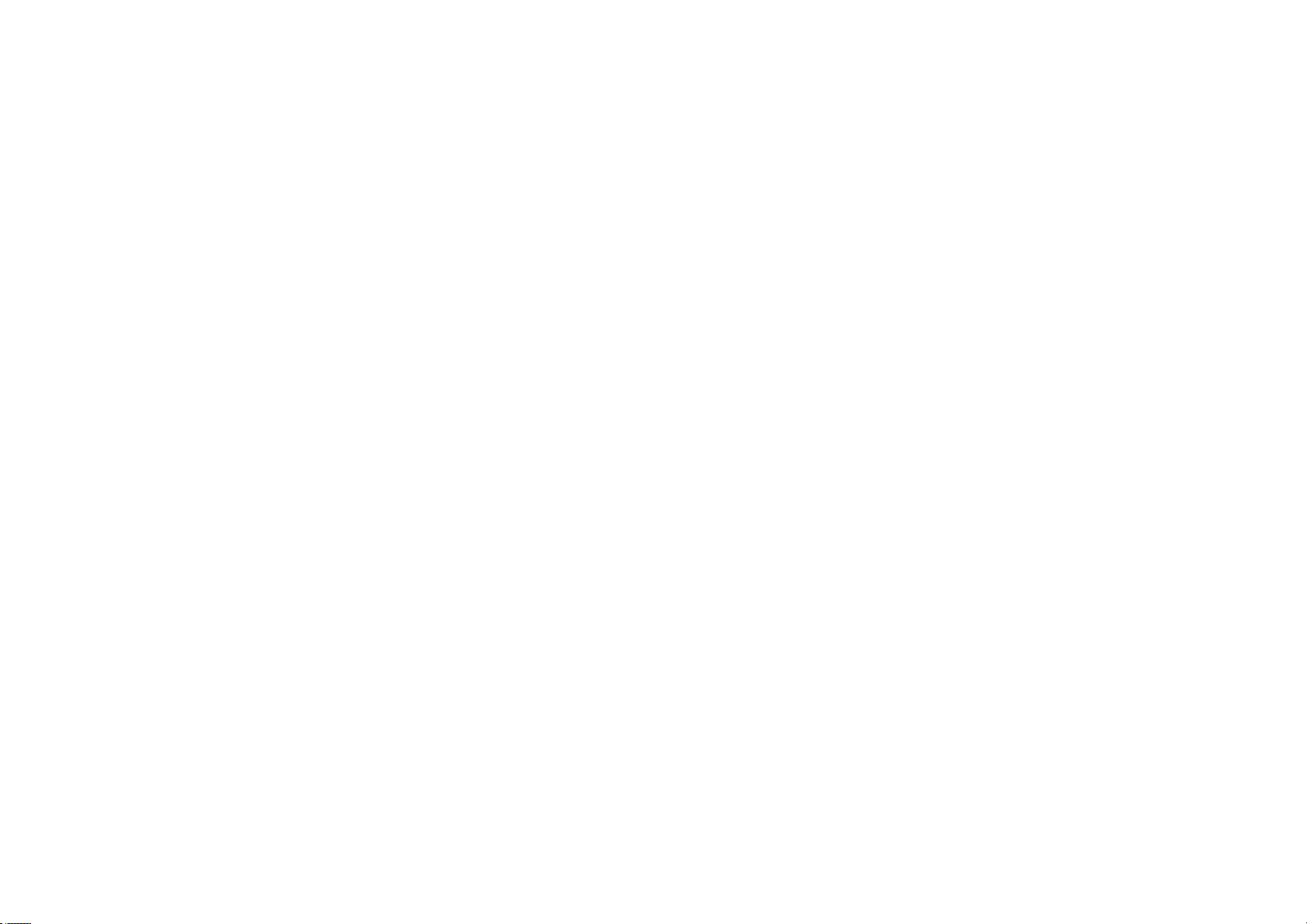
1.2.1Включване 1/2
Нужни са няколко секунди, докато телевизорът
започне да работи.
Ако червеният индикатор за готовност не свети,
натиснете O отдясно на телевизора, за да го
включите.
Натиснете O отново, за да го изключите.
...
Page 21
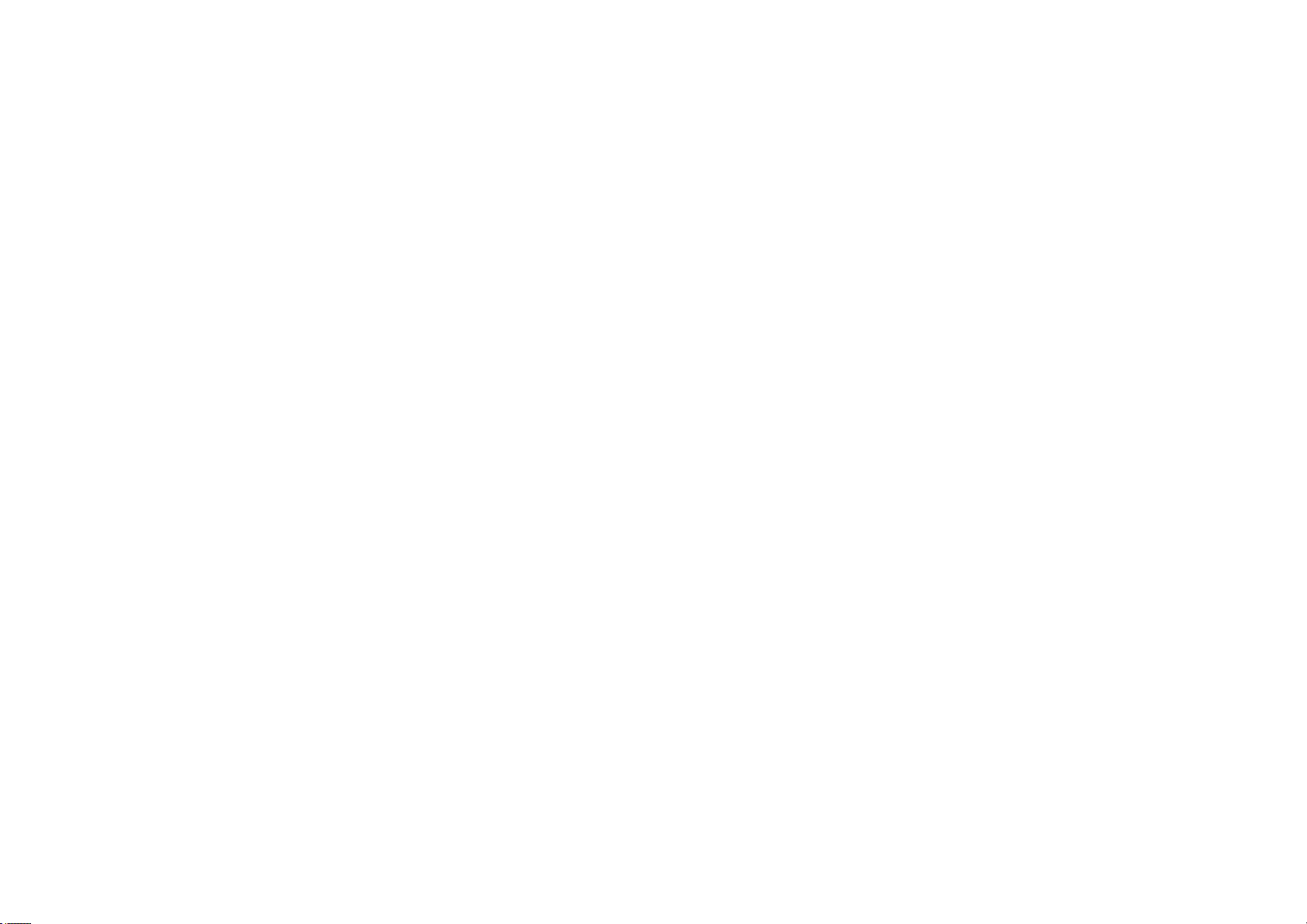
1.2.1Включване 2/2
Белият светодиод мига по време на фазата на
пускане и изгасва напълно, когато телевизорът е
готов за ползване. Ambilight показва, че телевизорът
е включен.
Можете да укажете белият светодиод да свети
постоянно или да зададете яркостта му. Натиснете
h> Настройка > Инсталиране > Предпочитания >
Яркост на LightGuide.
Page 22
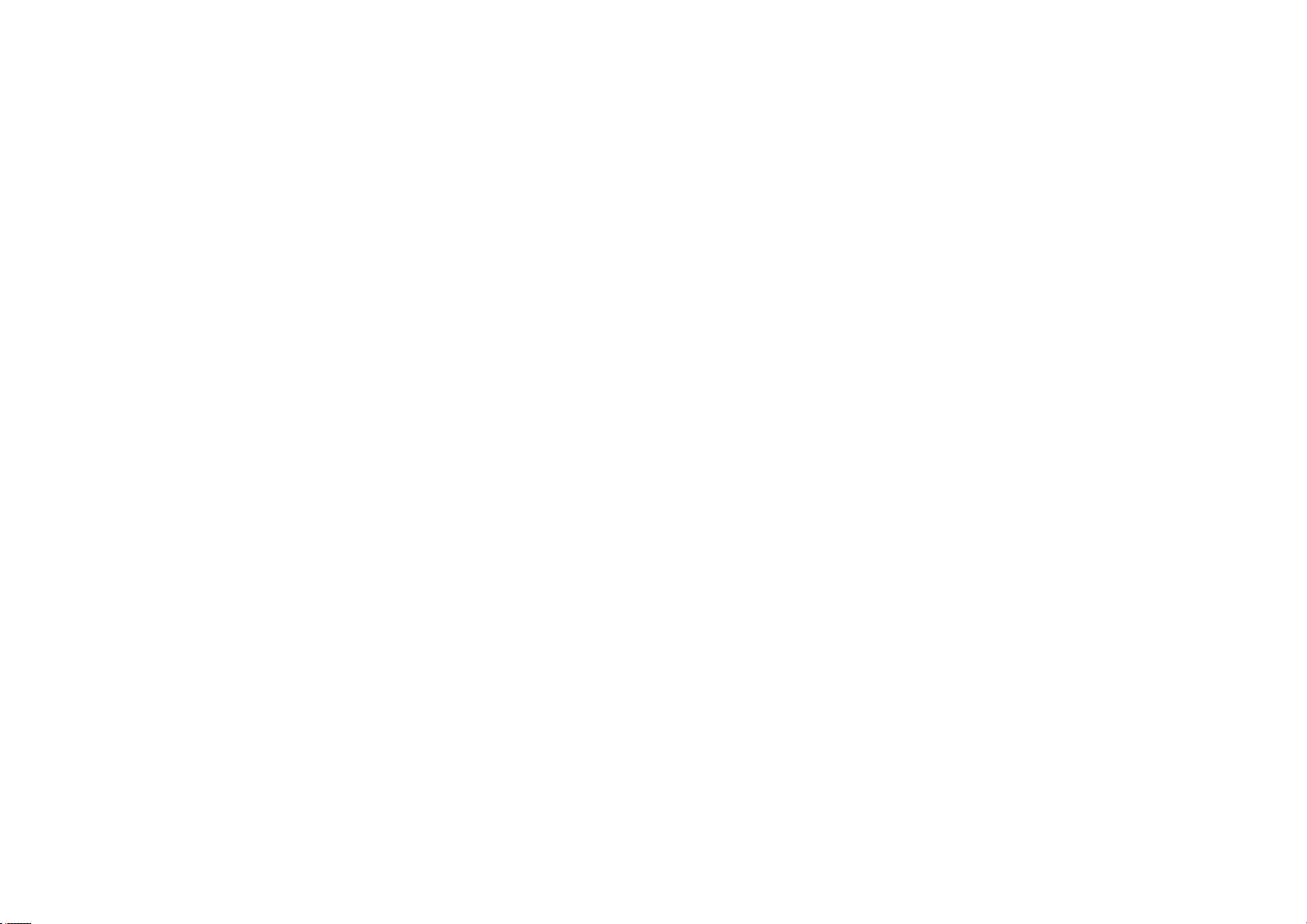
1.2.2LightGuide
LightGuide отпред на телевизора показва дали
телевизорът е включен или започва да работи.
От менюто Настройка може да зададете яркостта на
LightGuide или да оставите да се изключи, след като
телевизорът започне да работи.
Натиснете h> Настройка > Инсталиране >
Предпочитания > Яркост на LightGuide.
Page 23
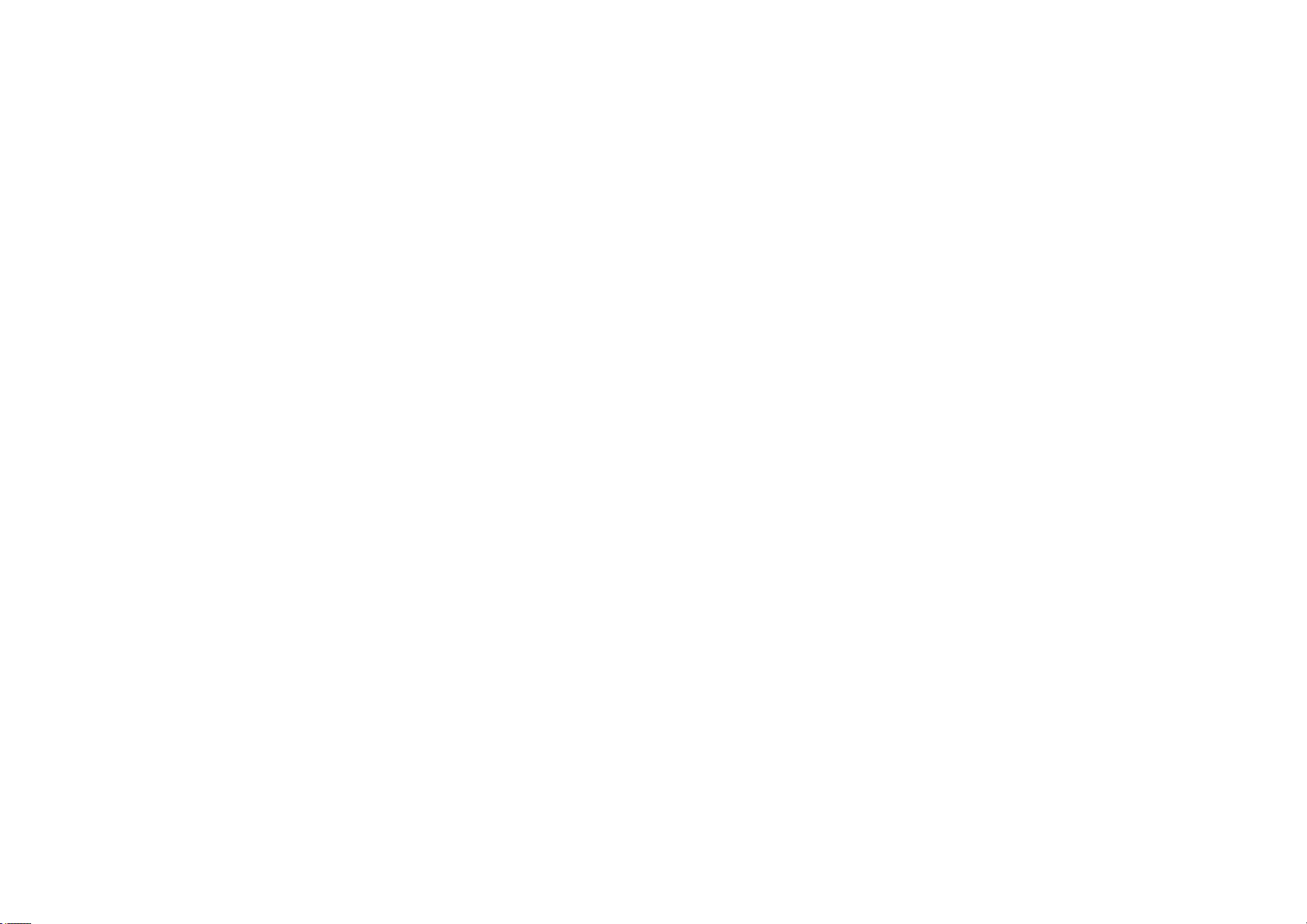
1.2.3Сила на звука V
Бутоните отстрани на телевизора дават възможност
за управление на основните му функции.
Може да регулирате силата на звука с VOLUME + / отстрани на телевизора.
Page 24
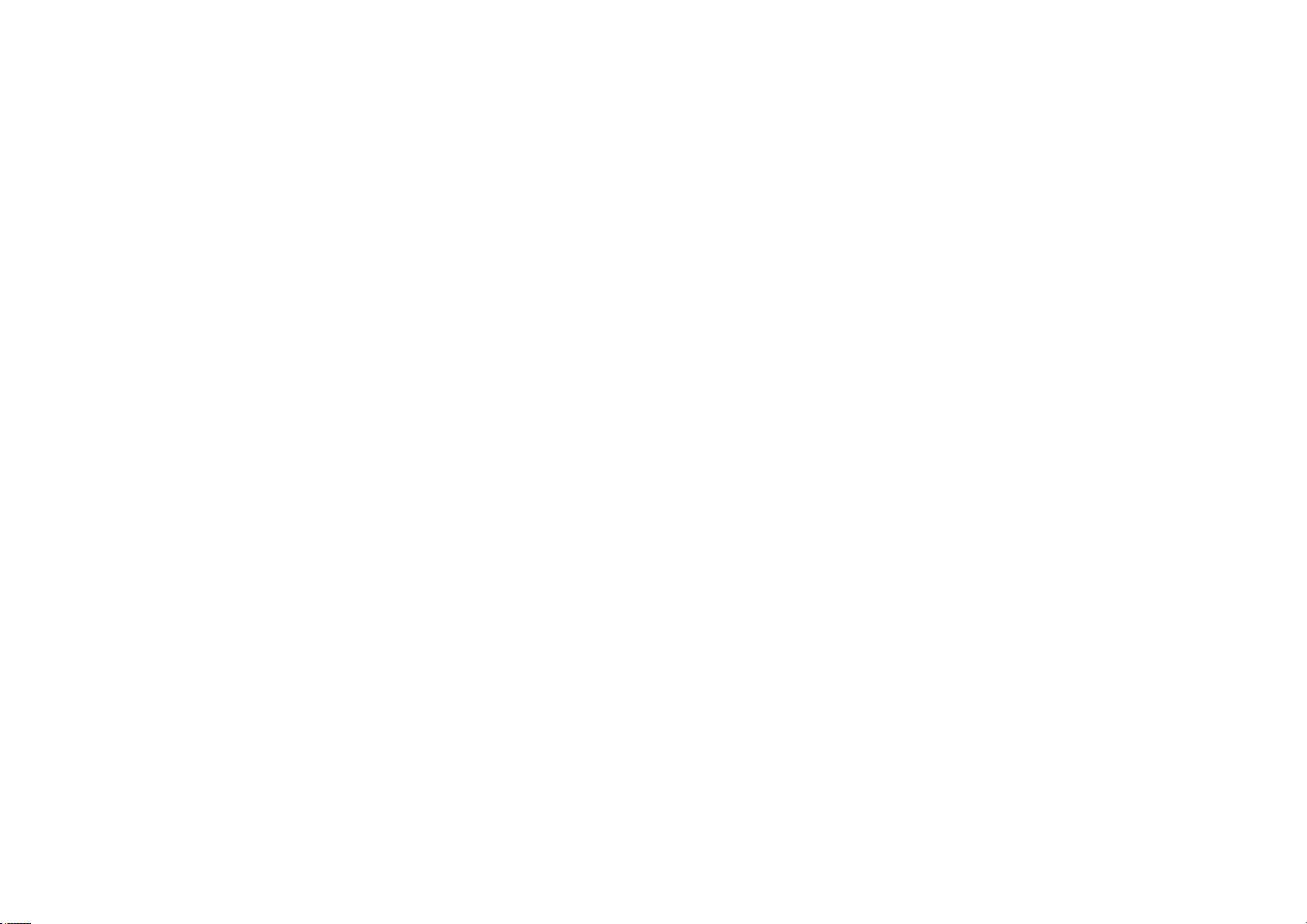
1.2.4Програма P
Бутоните отстрани на телевизора дават възможност
за управление на основните му функции.
Можете да превключвате телевизионните канали с
PROGRAM + / - отстрани на телевизора.
Page 25
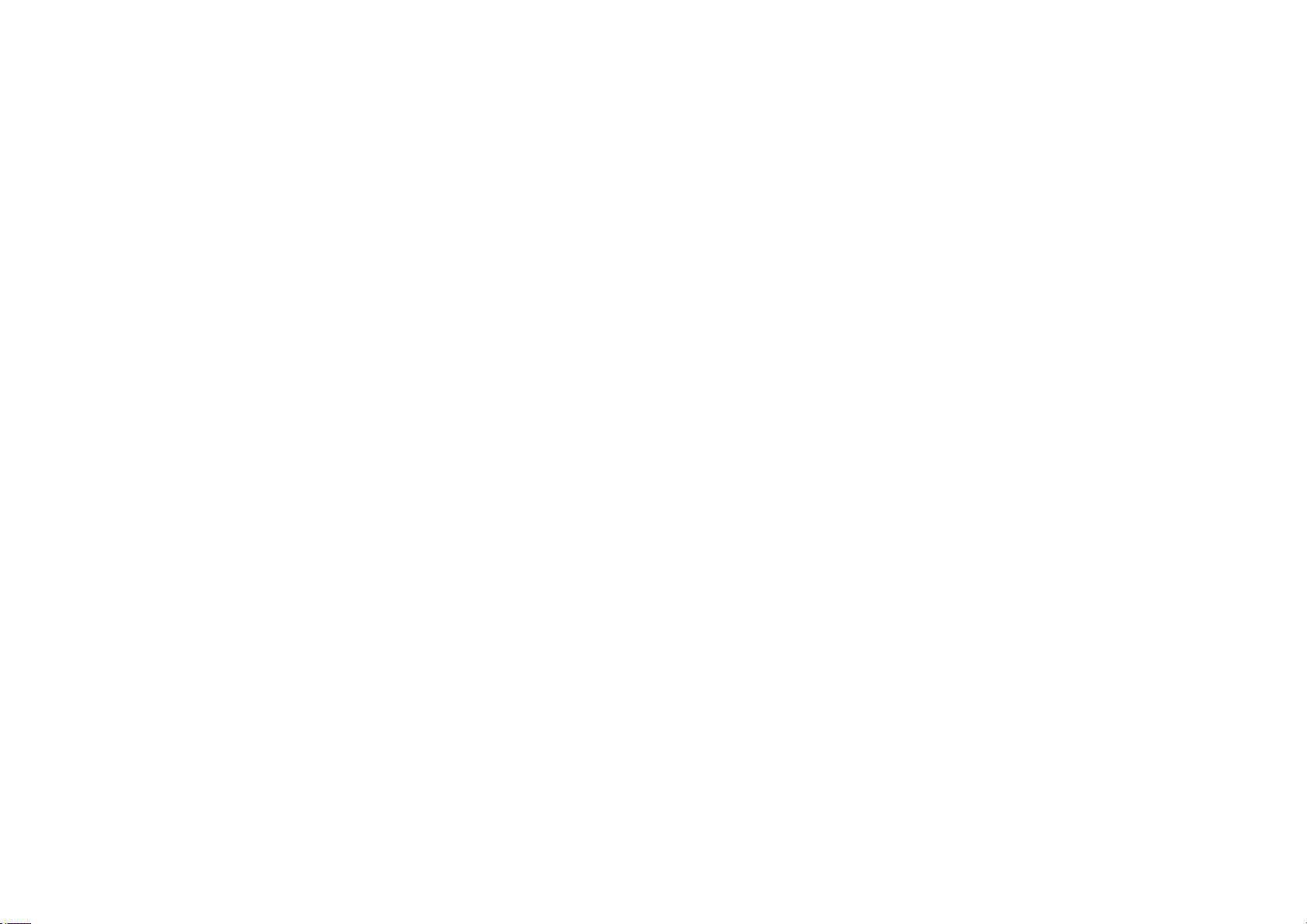
1.2.5Бутон SOURCE
Бутоните отстрани на телевизора дават възможност
за управление на основните му функции.
За да отворите списъка Източник и да изберете
свързано устройство, натиснете SOURCE s.
Натиснете отново SOURCE s , за да изберете
свързано устройство от списъка. След няколко
секунди телевизорът превключва към избраното
устройство.
Page 26
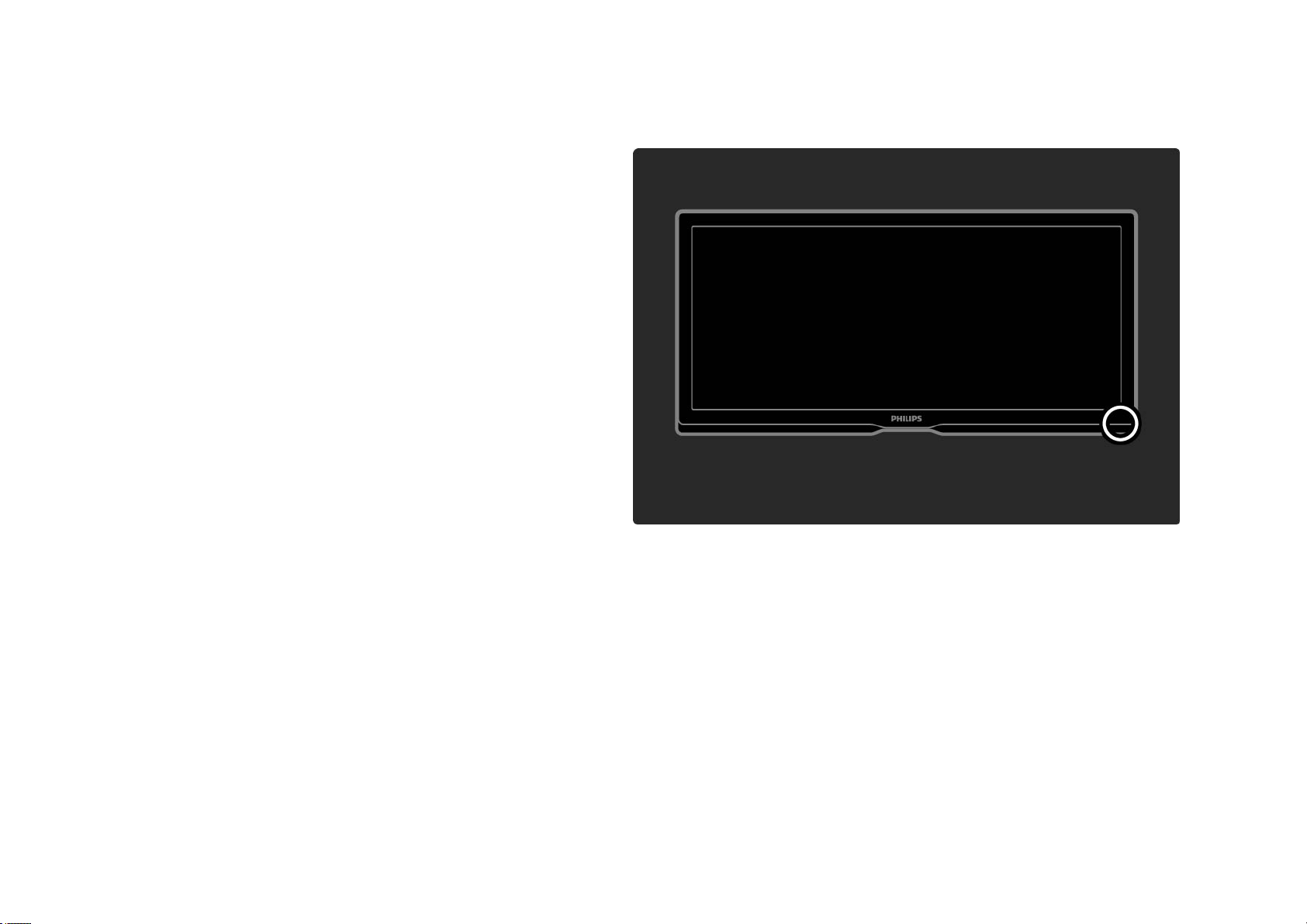
1.2.6ИЧ датчик
Старайте се да насочвате дистанционното
управление към инфрачервения датчик за
дистанционното управление отпред на телевизора.
Page 27
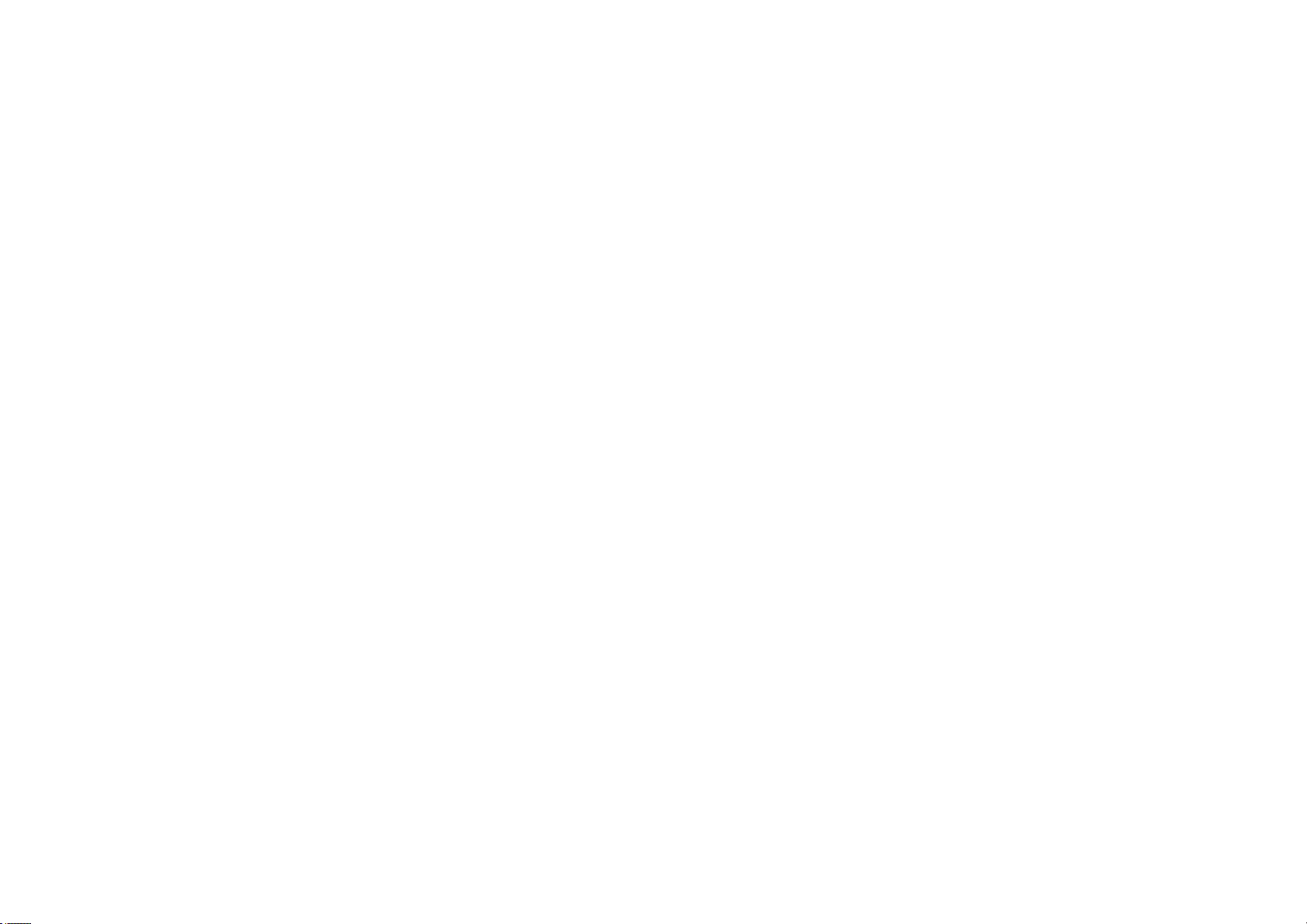
1.3.1Информация за VESA
Телевизорът ви е подготвен за стенен монтаж
в съответствие със спецификацията на VESA. В
комплектацията не влиза VESA конзола за монтиране
на стена.
При закупуване на тази конзола използвайте
приведения по-долу код на VESA.
VESA MIS-F 400, 400, 8
Когато монтирате телевизора на стена, винаги
използвайте и четирите монтажни точки на гърба
на телевизора. Използвайте винтове с дължината,
показана на чертежа.
Page 28
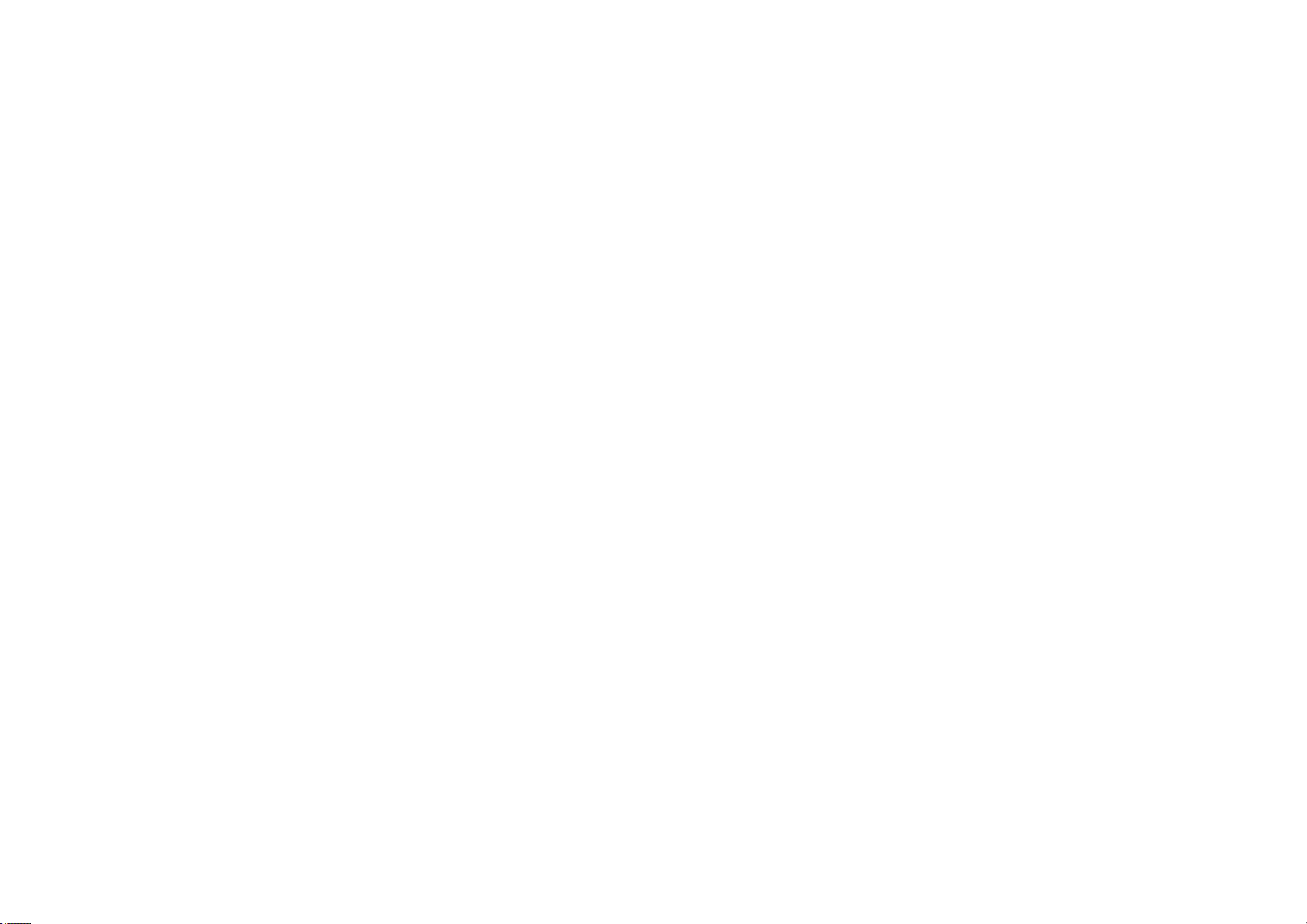
1.3.2Монтиране на стена 1/8
Внимание
Монтирането на телевизора на стена изисква
специални умения и трябва да се извършва само
от квалифициран персонал. При монтирането
на телевизора на стена трябва да се спазват
стандартите за безопасност, отговарящи на теглото
на телевизора.
Koninklijke Philips Electronics N.V. не носи отговорност
за неправилен или друг начин монтиране, довел до
нещастен случай или нараняване.
Преди да разположите телевизора, трябва да
прочетете за мерките за безопасност.
Монтиране на стена
Указанията относно монтирането на телевизора на
стена са споменати и в началното ръководство, което
се предоставя с телевизора.
За да монтирате телевизора на стена, използвайте
скобата и 2-те малки пластмасови тръбички
(втулките), включени в комплекта.
Прочетете указанията на следващите страници.
...
Page 29
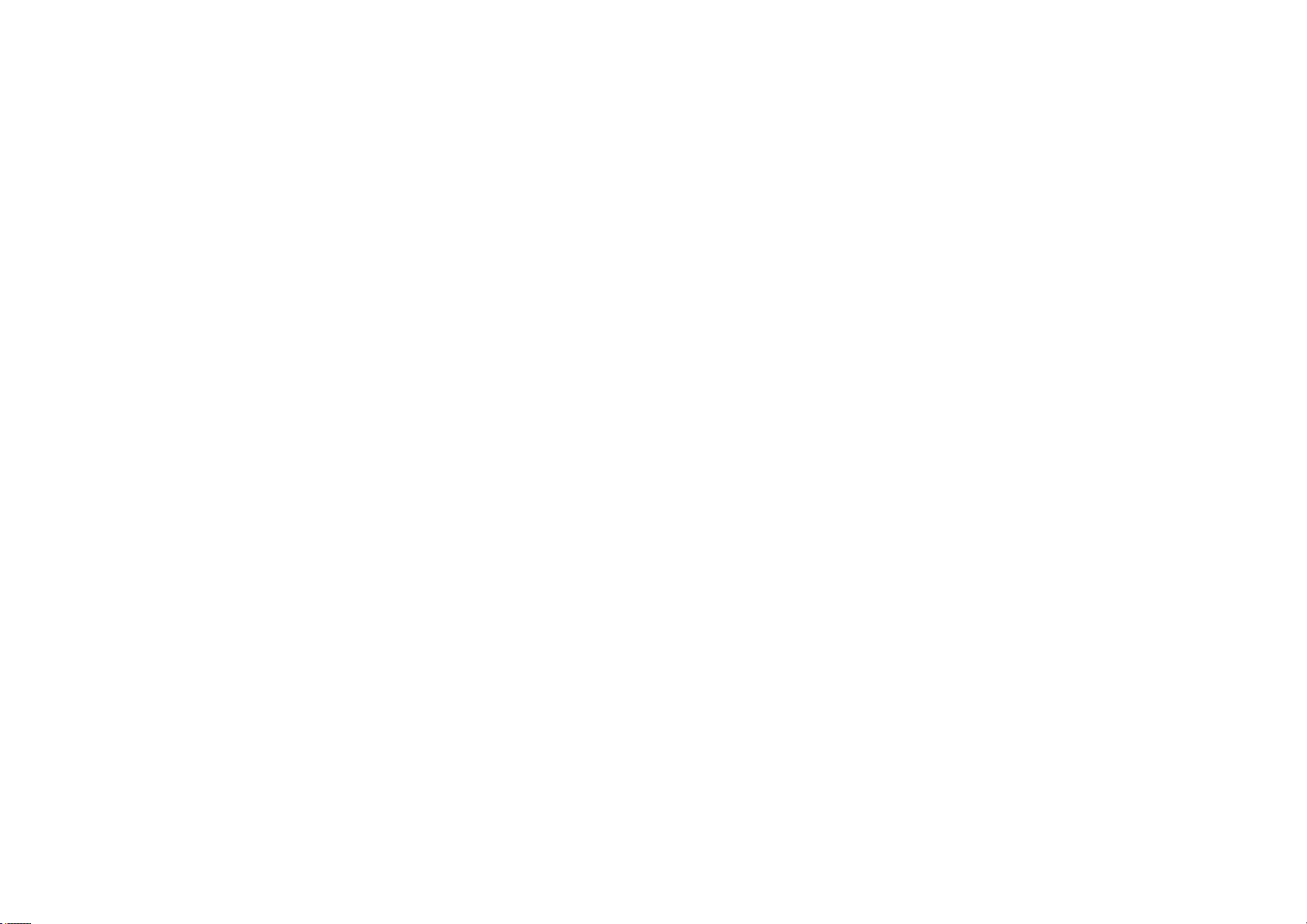
1.3.2Монтиране на стена 2/8
Телевизорът е монтиран на правилна височина, ако очите ви са на едно ниво с центъра на екрана, когато сте
седнали.
Page 30
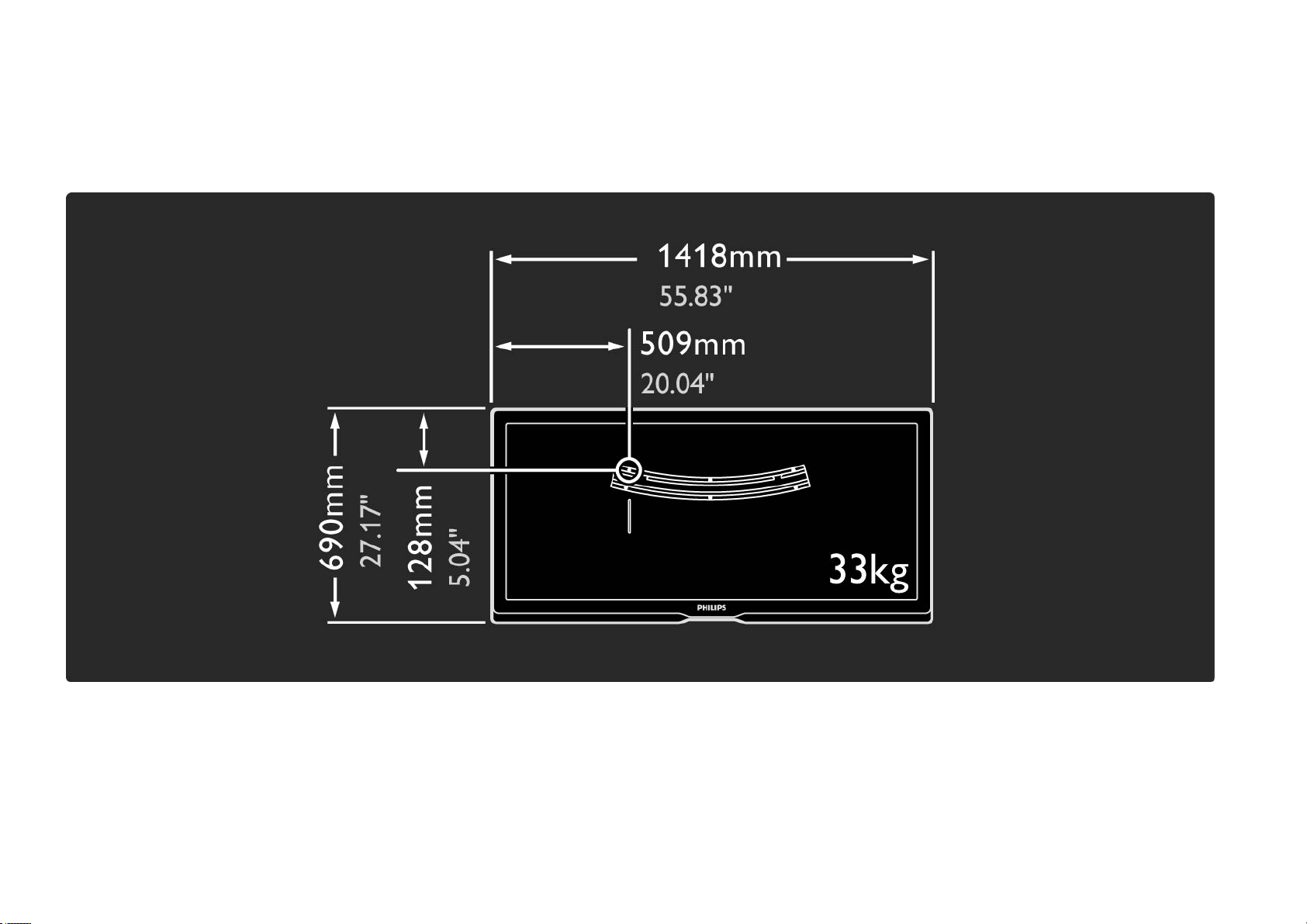
1.3.2Монтиране на стена 3/8
Определете идеалното положение на телевизора.
Page 31

1.3.2Монтиране на стена 4/8
Поставете и нивелирайте скобата за настенен монтаж и здраво закрепете скобата на стената.
Page 32

1.3.2Монтиране на стена 5/8
Монтирайте двете втулки на двата долни диска на гърба на телевизора.
Page 33

1.3.2Монтиране на стена 6/8
Свържете всички кабели.
Page 34

1.3.2Монтиране на стена 7/8
Повдигнете телевизора в скобата за настенен монтаж.
Page 35

1.3.2Монтиране на стена 8/8
Можете да местите и нивелирате телевизора върху скобата.
Page 36

1.3.3Стойка за телевизор
Този телевизор Cinema 21:9 е идеален за монтиране
на стена. Но ако предпочитате да монтирате
телевизора на поставка за телевизор, може да
поръчате подходящата за Cinema 21:9 шарнирна
поставка за маса.
Philips Cinema 21:9
ST 569954
Може да поръчате тези стойка при вашия местен
дилър или онлайн.
Page 37

1.4.1Cinema 21:9 1/2
Телевизорът Cinema 21:9 идеално подхожда на
оригиналния филмов формат и е снабден с дисплей
с пълна висока детайлност (HD). Full HD 2560x1080p е
най-високата разделителна способност, осигурявана
от източниците на HD сигнал.
Този дисплей осигурява кристална картина с
прогресивна развивка без трептене с оптимална
яркост и превъзходни цветове. Усъвършенстваната
технология на форматиране непрекъснато анализира
входящите сигнали и разтяга до цял екран в реално
време картината, която не е 21:9, и предотвратява
деформирането.
Изживяване като в киносалон
Приемникът за домашно кино Philips HTR9900 и
плейърът на дискове Blu-ray BDP9100, в комбинация
с вашия телевизор Cinema 21:9, създават
изживяване като в киносалон в дома ви.
...
Page 38

1.4.1Cinema 21:9 2/2
7.1-каналният обемен звук с кинематографско
качество от 7-те тонколони и събуфъра, заедно
с ненадминатата картина с висока разделителна
способност от подходящия плейър на дискове Bluray, допълват усещането ви за киносалон.
Обърнете се към търговеца на уреди Philips за
демонстрация.
Page 39

1.4.2Ambilight
Ambilight представлява технология на осветяване
на стената, излъчвано от гърба на телевизора.
Тази модерна технология автоматично настройва
цветовете и яркостта на светлината да отговарят на
картината на телевизора.
Това води до безпрецедентно подобряване на
усещането при гледане. Това осветяване намалява и
напрежението в очите, като по този начин гледането
не е толкова уморително.
Прочетете повече за Ambilight в Използване на
телевизора.
Page 40

1.4.3Вграден тунер за DVB-T и DVB-C
Освен нормалните аналогови телевизионни
предавания вашият телевизор може да приема
цифрови наземни (DVB-T), а в някои страни
и цифрови кабелни (DVB-C) телевизионни и
радиопредавания.
DVB - Digital Video Broadcasting (Цифрово
видеоизлъчване) ви дава по-добро качество на
картината и звука.
Някои оператори осигуряват и няколко езика за звука
(речта) и/или телетекста.
Проверете дали телевизорът поддържа DVBT или DVB-C във вашата страна. Погледнете
табелката "Digital TV Country Compatibility" на гърба на
телевизора.
Page 41

1.4.4Справочник на програмите
Справочникът на програмите е екранен справочник
за програмата на цифровите ТВ канали. Този
справочник се предоставя от цифровите оператори
или от онлайн услугата Net TV. Може да прочетете
резюмето на програмата, да зададете съобщение,
което да ви напомня кога започва дадена програма,
или да избирате програми по жанр.
Прочетете Повече за... > Справочник на програмите.
Page 42

1.4.5Безжична мрежа
Просто свържете този телевизор към вашата
домашна безжична мрежа. Няма нужда от кабел
за мрежа. Наслаждавайте се на вашите снимки и
музикални файлове от вашия компютър на голям
екран.
Прочетете Настройка > Мрежа.
Page 43

1.4.6Net TV
Може да свържете вашия телевизор към Net TV.
Началната страница на Net TV ви предлага филми,
снимки, музика, любопитна информация, игри и
много други, и всичко това е настроено за вашия
телевизионен екран.
За да се насладите на Net TV, трябва да свържете
телевизора към маршрутизатор (рутер), свързан към
Интернет.
Прочетете повече за Net TV в Използване на
телевизора > Net TV.
Прочетете повече за свързването към
маршрутизатор в Настройка > Мрежа.
Page 44

1.4.7Връзка към USB и компютърна мрежа
Може да гледате и възпроизвеждате ваши
собствени мултимедийни файлове (снимки, музика,
видеоклипове...) от USB съединителя отстрани на
телевизора.
Може да свържете телевизора с домашна
компютърна мрежа и да се наслаждавате на
мултимедийни файлове, съхранявани на вашия
компютър.
Page 45

1.4.8Универсално дистанционно управление
Дистанционното управление на вашия телевизор
е универсално дистанционно управление, което
може да управлява други устройства - например DVD
плейъри и рекордери, цифрови приемници (STB) или
системи за домашно кино (HTS). От Philips или други
марки.
Прочетете повече за универсалното дистанционно
управление в Използване на телевизора >
Дистанционно управление > Настройка на
универсалното дистанционно управление.
Page 46

1.5.1Екранно
Вие четете вграденото Ръководство за потребителя.
Това ръководство съдържа цялата информация,
необходима за инсталиране и работа с телевизора.
Може да отворите или затворите ръководството за
потребителя с жълтия бутон e на дистанционното
управление.
Преди да изпълните инструкциите, затворете
ръководството с жълтия бутон e.
Когато отворите ръководството отново, то се отваря
на същата страница, на която сте го оставили.
Page 47

1.5.2В Интернет
В Интернет се предлага версия на ръководството за
потребителя, подготвена за печат.
Вижте или отпечатайте ръководството за
потребителя на адрес www.philips.com/support
Page 48

2.1.1Преглед на дистанционното управление 1/6
1 Режим на готовност O
За да включите телевизора от режим на готовност
или да го изключите в режим на готовност.
2 Начало h
За да отворите или затворите менюто Начало.
3 GUIDE g
За да отворите или затворите справочника за
програми. За да отворите или затворите списъка на
съдържанието, когато преглеждате мултимедийно
съдържание.
4 OPTIONS o
За да отворите или затворите менюто с опции,
показващо наличните опции.
...
Page 49

2.1.1Преглед на дистанционното управление 2/6
5 Бутон за навигация
За да се придвижвате нагоре, надолу, наляво или
надясно
6 Бутон OK
За да отворите или затворите прегледа на каналите.
За да активирате избор.
7 BACK b
За да се върнете или да излезете от меню, без да
променяте настройката.
За да се върнете към предишния телевизионен
канал или предишната страница телетекст.
За да се върнете към предишната страница на Net TV.
8 INFO i
За да отворите или затворите информация за канала
или програмата, ако има такава.
...
Page 50

2.1.1Преглед на дистанционното управление 3/6
9 Аудио-видео бутони T, P, Q, S, R
За да възпроизвеждате мултимедийни файлове.
За да работите с плейър на дискове, свързан чрез
EasyLink HDMI-CEC.
10 Сила на звука V
За да регулирате силата на звука.
11 Изключване на звука m
За да изключите или възстановите звука.
12 Канал/Програма нагоре и надолу
За да превключите към следващия или предишния
канал в преглед на каналите.
За да превключите на следващата или предишната
страница с телетекст.
...
Page 51

2.1.1Преглед на дистанционното управление 4/6
13 Бутон TV
За да поставите дистанционното управление в
режим за телевизор.
14 Бутони DVD, STB и HTS
Бутони на универсалното дистанционно управление.
15 Цветни бутони
Лесен избор на страници телетекст.
За да отворите или затворите менюто DEMO
(червения бутон).
16 Ръководство за потребителя e (жълтия бутон)
За да отворите или затворите ръководството за
потребителя
...
Page 52

2.1.1Преглед на дистанционното управление 5/6
17 FORMAT f
За да изберете формат на картината.
18 Net TV
За да отворите или затворите началната страница на
Net TV.
19 TELETEXT
За да включите или изключите телетекста.
20 DISC MENU
За да се покаже дисковото меню на дисковия
плейър, свързан с HDMI кабел, като EasyLink е
зададено да бъде включено.
...
Page 53

2.1.1Преглед на дистанционното управление 6/6
21 Цифрови бутони
За избор на телевизионен канал или за въвеждане на
цифри.
22 SUBTITLE
За да отворите менюто за вкл./изкл. на субтитри.
23 SOURCE s
За избор на свързано устройство от списъка
Източник.
24 AMBILIGHT
За да включите или изключите Ambilight.
Page 54

2.1.2Универсално дистанционно управление 1/4
Дистанционното управление на вашия телевизор
може да управлява и други устройства - например
DVD плейър или система за домашно кино - на Philips
или от друга марка.
За да работите с дадено устройство с помощта на
дистанционното управление на телевизора, трябва
да натиснете един от бутоните от UNIVERSAL MODE,
отнасящ се до вашето конкретно устройство.
След като тази настройка бъде завършена, бутонът
UNIVERSAL MODE задава дистанционното управление
да работи с това устройство, но екранът на
телевизора не се превключва към това устройство.
...
Page 55

2.1.2Универсално дистанционно управление 2/4
Бутон DVD, STB или HTS
Използвайте бутона DVD, за да управлявате DVD
или Blu-ray плейър, бутона STB, за да управлявате
телевизионна приставка или цифров кабелен
приемник, и бутона HTS, за да управлявате система
за домашно кино.
Докато бутонът мига, може да управлявате
избраното устройство със съответните бутони на
дистанционното управление.
За да се върнете към нормалното управление на
телевизора, натиснете TV.
Когато не е натиснат никой бутон за 30 минути
или повече, дистанционното управление ще се
превключи обратно в режим на TV управление.
Настройка за определено устройство
За да започнете настройката на бутона UNIVERSAL
MODE в менюто Начало, натиснете h > Настройка
> Инсталиране > Универсално дистанционно
управление и натиснете OK.
Следвайте инструкциите на екрана.
Телевизорът ще търси подходящ код за
дистанционно управление на вашето устройство.
Когато бъде намерен код за дистанционното
управление, може да опитате бутоните на
дистанционното управление за това устройство. Ако
не всички бутони работят, може да продължите
търсенето.
В някои случаи за някои устройства не се предлагат
подходящи кодове за ДУ.
...
Page 56

2.1.2Универсално дистанционно управление 3/4
Ръчна настройка
Може да въведете код за дистанционно управление
на ръка, за да настроите даден бутон от UNIVERSAL
MODE. Потърсете подходящ RC код в списъка
Универсални кодове за дистанционно управление
в това ръководство за потребителя. В този списък
потърсете нужните ви тип и марка на устройството.
За някои марки има по няколко налични кодове за
дистанционно управление. Когато ръчната настройка
приключи, опитайте всичките бутони, използвани
за управление на това устройство. Ако устройството
не реагира или не работи правилно и има повече
от 1 код за него, можете да рестартирате ръчната
настройка с използване на друг RC код.
За да въведете код за дистанционно управление на
ръка
1 Натиснете бутона от UNIVERSAL MODE, който искате
да настроите - DVD, STB или HTS, и натиснете този
бутон едновременно с бутона OK за 4 секунди. Всички
4 бутона светват за 1 секунда, а бутонът, който
настройвате, остава да свети.
2 Въведете 4-цифрения код за ДУ, който сте
намерили в списъка.
3 Ако този код бъде приет, всички 4 бутона примигват
3 пъти. Ако сте въвели несъществуващ код, всички
бутони мигат в продължение на 2 секунди. Може да
въведете кода повторно.
4 Ако кодът бъде приет, бутонът от UNIVERSAL MODE е
настроен.
...
Page 57

2.1.2Универсално дистанционно управление 4/4
Предупреждение
За да избегнете загубата на запаметените кодове
за универсалното дистанционно, не го оставяйте
без батерия повече от 5 минути. Освен това, докато
сменяте батериите, не натискайте никой от бутоните
на дистанционното.
Изхвърляйте батериите в съответствие с
директивите за край на срока на експлоатация.
Прочетете главата Първи стъпки > Важно > Край на
срока на експлоатация.
Page 58

2.1.3Списък на кодове за универсално ДУ 1/26
Използвайте ръчната настройка,
за да въведете код за ДУ от
приведения списък. Прочетете
Използване на телевизора >
Дистанционно управление >
Списък на универсалните кодове
за дистанционно управление,
Ръчна настройка.
За да настроите бутона DVD,
първо потърсете кода за
дистанционно управление на
вашия DVD или Blu-ray плейър в
списъка с DVD кодове.
Вижте списъците за цифров
или сателитен приемник, за
да настроите бутона STB. За да
настроите бутона HTS, вижте
списъка за системи за домашно
кино.
Запишете кодовете за вашите
марки и устройства, затворете
ръководството за потребителя и
опитайте кодовете един по един,
докато успешно извършите
настройката.
DVD кодове
DVD плейър, DVD рекордер, DVDR HDD, Blu-ray диск плейър.
Philips - 0000, 0001, 0002, 0003, 0004,
0005, 0006, 0007, 0008, 0009, 0010,
0012, 0064, 0065, 0066, 0067, 0094,
0098, 0103, 0122, 0131, 0132, 0140,
0143, 0144, 0170, 0174, 0175, 0177,
0180, 0190, 0206, 0240, 0255, 0264,
0287, 0293, 0295, 0296, 0302, 0309,
0316, 0317, 0318, 0325, 0327, 0333,
0334
Philips Magnavox - 0094
4Kus - 0287
Acoustic Solutions - 0011
AEG - 0135
Page 59

2.1.3Списък на кодове за универсално ДУ 2/26
Airis - 0290
Aiwa - 0113, 0163, 0312, 0343
Akai - 0097
Akura - 0281
Alba - 0112, 0121, 0124, 0127, 0138
Alize - 0285
Amitech - 0135
AMOi - 0225
AMW - 0114, 0354
Andersson - 0355
Apex - 0107
Asono - 0290
ATACOM - 0290
Avious - 0288
Awa - 0114
Bang and Olufsen - 0291
Basic Line - 0356
CAT - 0272, 0273
Celestron - 0363
BBK - 0290
Bellagio - 0114
Best Buy - 0277
Boghe - 0289
BOSE - 0352, 0353, 0357, 0358, 0359,
0360, 0361, 0362
Bosston - 0271
Brainwave - 0135
Brandt - 0047, 0145, 0264
Britannia - 0268
Bush - 0121, 0127, 0134, 0169, 0176,
0265, 0267, 0275, 0279, 0288
Cambridge Audio - 0270
CGV - 0135, 0270
Cinetec - 0114
CineVision - 0278
Classic - 0104
Clatronic - 0275, 0288, 0365
Coby - 0284
Conia - 0265
Continental Edison - 0114
Crown - 0135, 0145
Crypto - 0280
C-Tech - 0142
CVG - 0135
CyberHome - 0061, 0062, 0063
Daenyx - 0114
Daewoo - 0092, 0114, 0135, 0186,
0193, 0195, 0348
Dalton - 0283
Dansai - 0135, 0269
Daytek - 0114, 0133, 0366
Dayton - 0114
DEC - 0275
Decca - 0135
Denon - 0118, 0205, 0209, 0214
Denon - 0118, 0205, 0209, 0214
Centrex - 0158
Centrum - 0273, 0364
Baze - 0288
Page 60

2.1.3Списък на кодове за универсално ДУ 3/26
Denver - 0124, 0203, 0275, 0281, 0284
Denzel - 0266
Desay - 0274
Diamond - 0142, 0270
Digitor - 0282Digix Media - 0367
DK Digital - 0134, 0300
Dmtech - 0091, 0368
Dual - 0266, 0369
DVX - 0142
Easy Home - 0277
Eclipse - 0270
E-Dem - 0290
Electrohome - 0135
Elin - 0135
Enzer - 0266
Euroline - 0370
Finlux - 0135, 0270, 0288, 0371
Fintec - 0135, 0372
Fisher - 0102
Futronic - 0373
Gericom - 0158
Giec - 0289
Global Solutions - 0142
Global Sphere - 0142
Go Video - 0095
GoldStar - 0033
Goodmans - 0085, 0112, 0121, 0127,
0158, 0171, 0200, 0216, 0239, 0246,
0275, 0279, 0289
GVG - 0135
H and B - 0275, 0276
Haaz - 0142, 0270
Harman/Kardon - 0350
HiMAX - 0277
Hitachi - 0022, 0095, 0106, 0121,
0172, 0188, 0202, 0218, 0266, 0277,
0311
Hoeher - 0290
Home Tech Industries - 0290
Humax - 0221
Hyundai - 0224, 0286, 0374
Infotech - 0375
Innovation - 0099, 0100, 0106
Jamo - 0376
Elta - 0093, 0135, 0152, 0285
Eltax - 0297, 0366
Emerson - 0101
Graetz - 0266
Grundig - 0098, 0158, 0162, 0173
Grunkel - 0135, 0286
JBL - 0377
Jeutech - 0271
Page 61

2.1.3Списък на кодове за универсално ДУ 4/26
JVC - 0054, 0055, 0056, 0057, 0058,
0059, 0060, 0079, 0080, 0081, 0082,
0141, 0153, 0157, 0161, 0164, 0165,
0166, 0167, 0247, 0248, 0249, 0250,
0251, 0252, 0253, 0254, 0264, 0301,
0337
Kansai - 0284
KEF - 0378
Kennex - 0135
Kenwood - 0159, 0220, 0308, 0379
KeyPlug - 0135
Kiiro - 0135
Kingavon - 0275
Kiss - 0266, 0276
Koda - 0275
KXD - 0277
Lawson - 0142
Lecson - 0269
Lenco - 0135, 0275, 0288
Lenoxx - 0380
LG - 0031, 0032, 0033, 0071, 0101,
0117, 0137, 0204, 0229, 0234, 0258,
0313, 0329, 0330, 0331, 0336
Life - 0099, 0100
Lifetec - 0099, 0100, 0106
Limit - 0142
Linn - 0381
Liteon - 0287
Loewe - 0098, 0175, 0213, 0382
LogicLab - 0142
Lumatron - 0383
Luxor - 0158
Magnavox - 0264, 0275, 0293
Magnex - 0288
Magnum - 0106
Majestic - 0284
Marantz - 0009, 0103, 0211, 0212
Marquant - 0135
Matsui - 0145, 0235
MBO - 0110
Mecotek - 0135
Mediencom - 0268
Medion - 0099, 0100, 0106, 0279,
0384
Metz - 0096
MiCO - 0270, 0289, 0385
Micromaxx - 0099, 0100, 0106
Micromedia - 0264
Micromega - 0009
Microstar - 0099, 0100, 0106
Minoka - 0135
Minowa - 0288
Mirror - 0279
Mivoc - 0386
Mizuda - 0275, 0277
Page 62

2.1.3Списък на кодове за универсално ДУ 5/26
Monyka - 0266
Mustek - 0104, 0112, 0304
Mx Onda - 0270
Mystral - 0286
NAD - 0109, 0387
Naiko - 0135, 0158
Nakamichi - 0111, 0388
Neufunk - 0266
Nevir - 0135
Next Base - 0226
NU-TEC - 0265
Omni - 0268
Onkyo - 0215, 0264, 0293
Oopla - 0287
Optim - 0269
Optimus - 0294
Orion - 0176
Oritron - 0100
P and B - 0275
Pacific - 0142
Palladium - 0389
Palsonic - 0267
Panasonic - 0026, 0027, 0028, 0029,
0030, 0118, 0120, 0125, 0126, 0128,
0129, 0130, 0189, 0201, 0241, 0243,
0244, 0245, 0259, 0260, 0261, 0298,
0303, 0319, 0320, 0321, 0322, 0323,
0326, 0335, 0342, 0344
peeKTON - 0290, 0390
Pensonic - 0227
Phonotrend - 0288
Pioneer - 0034, 0035, 0036, 0037,
0038, 0039, 0040, 0072, 0073, 0074,
0075, 0096, 0115, 0119, 0154, 0155,
0156, 0191, 0192, 0196, 0197, 0198,
0236, 0294, 0314, 0332
Pointer - 0135
Polaroid - 0222
Portland - 0135
Powerpoint - 0114
Proline - 0158
Promax - 0223
Prosonic - 0135, 0284
Provision - 0275
Raite - 0266
REC - 0267, 0268
RedStar - 0135, 0281, 0284, 0391
Reoc - 0142
Orava - 0275
Orbit - 0114
Page 63

2.1.3Списък на кодове за универсално ДУ 6/26
Revoy - 0276
Rimax - 0285
Roadstar - 0121, 0267, 0275
Ronin - 0114
Rowa - 0158, 0265
Rownsonic - 0273
Saba - 0047, 0145
Sabaki - 0142
Saivod - 0135
Sampo - 0105
Samsung - 0022, 0023, 0024, 0025,
0076, 0077, 0078, 0095, 0123, 0136,
0151, 0184, 0194, 0207, 0217, 0307,
0340, 0341, 0349
Sansui - 0135, 0142, 0270, 0392
Sanyo - 0147, 0150, 0181, 0185, 0306
ScanMagic - 0112
Scientific Labs - 0142
Scott - 0124, 0283
Seeltech - 0290
SEG - 0090, 0114, 0121, 0142, 0179,
0266
Sharp - 0099, 0109, 0149, 0168, 0178,
0199, 0210, 0230, 0231, 0256, 0257,
0262
Sherwood - 0108
Sigmatek - 0277, 0290
Silva - 0281
Singer - 0142, 0270
Skymaster - 0104, 0142
Skyworth - 0281
Slim Art - 0135
SM Electronic - 0142
Sontech - 0286
Sony - 0013, 0014, 0015, 0016, 0017,
0018, 0019, 0020, 0021, 0068, 0069,
0070, 0113, 0116, 0139, 0146, 0148,
0183, 0232, 0242, 0299, 0305, 0310,
0324, 0328, 0346
Soundmaster - 0142
Soundmax - 0142
Spectra - 0114
Standard - 0142
Star Cluster - 0142
Starmedia - 0275, 0290
Sunkai - 0135
Supervision - 0142
Synn - 0142
T.D.E. Systems - 0286
T+A - 0393
Tatung - 0135
Page 64

2.1.3Списък на кодове за универсално ДУ 7/26
TCM - 0023, 0099, 0100, 0106, 0292,
0397
Teac - 0096, 0142, 0208, 0265, 0394
Tec - 0281
Technics - 0118
Technika - 0135, 0288
Telefunken - 0273
Tensai - 0135
Tevion - 0099, 0100, 0106, 0142, 0283
Thomson - 0046, 0047, 0048, 0049,
0050, 0051, 0052, 0053, 0083, 0084,
0233, 0263, 0339, 0347
Tokai - 0266, 0281
Top Suxess - 0290
Toshiba - 0012, 0041, 0042, 0043,
0044, 0045, 0086, 0087, 0088, 0089,
0094, 0182, 0187, 0219, 0237, 0238,
0264, 0293, 0345
TRANS-continents - 0114, 0288
Transonic - 0288
Trio - 0135
TruVision - 0277
TSM - 0290
Umax - 0285
Union - 0351
United - 0288
Universum - 0395
Viewmaster - 0290
Vtrek - 0280
Wintel - 0271
Woxter - 0285, 0290
Xbox - 0048
Xenon - 0228
Xlogic - 0135, 0142
XMS - 0135, 0267
Xoro - 0289, 0396
Yakumo - 0158
Yamada - 0114, 0158, 0285, 0287
Yamaha - 0009, 0118, 0120, 0315,
0338
Yamakawa - 0114, 0266
Yukai - 0112, 0160
Zenith - 0101, 0264, 0293
Waitec - 0290
Welltech - 0289
Wharfedale - 0142, 0270
Page 65

2.1.3Списък на кодове за универсално ДУ 8/26
STB
Цифров приемник
STB кодове
Philips - 0432, 0436, 0437, 0439, 0506
ABC - 0448
ADB - 0461, 0462
Alcatel - 0463, 0540
Allegro - 0464
Amstrad - 0431, 0449
Andover - 0452
Arcon - 0431
Atlanta - 0465
Auna - 0466
Bell Atlantic - 0453
Birmingham Cable Communications
- 0451
British Telecom - 0448
BT Cable - 0448
Cabletime - 0538
Clyde - 0454
Clyde Cablevision - 0443
Comcrypt 0442, 0469
Connect TV - 0470
Coship - 0471
Cryptovision - 0444, 0472
Daehan - 0473
Decsat - 0474
Fastweb - 0478
Fidelity - 0431
Filmnet - 0442
Filmnet Cablecrypt - 0445, 0539
Filmnet Comcrypt - 0445
Finlux - 0434
Foxtel - 0449
France Telecom - 0437, 0439, 0479
Freebox - 0450, 0480
GC Electronics - 0481
GE - 0482
GEC - 0443, 0454
General Instrument - 0433, 0448,
0483
Axis - 0431
BBT - 0467
Belgacom TV - 0468
Digi1 - 0475
Eastern - 0476
Electricord - 0477
Electus - 0455
Golden Channel - 0461
Gooding - 0432
Grundig - 0431, 0432
Hirschmann - 0434
Page 66

2.1.3Списък на кодове за универсално ДУ 9/26
Hitachi - 0484
HomeChoice - 0441, 0485
Humax - 0486, 0487
HyperVision - 0435
ITT Nokia - 0434
Jerrold - 0433, 0448, 0536
Jiuzhou - 0488
JVC - 0432
Kabel Deutschland - 0489, 0490
Kansalaisboksi - 0491
LG Alps - 0492
Macab - 0439
Maestro - 0493
Medion - 0495
Minerva - 0432
Mnet - 0442, 0539
Mood - 0496
Motorola - 0497
Movie Time - 0447
Mr Zapp - 0439
Multichoice - 0442
NEC - 0498
Neuf Telecom - 0533
Nokia - 0434, 0499
Noos - 0439
Northcoast - 0500
Orange - 0534
Pace - 0535
Pacific - 0505
Palladium - 0432
Pioneer - 0431
Prelude - 0507
Protelcon - 0508
PVP Stereo Visual Matrix - 0536
Regency - 0509
Sagem - 0439
Samsung - 0440, 0502
SAT - 0431
Satbox - 0458
Magnavox - 0494
Maspro - 0432
Matav - 0462
Matsui - 0432
Maxdome - 0489
Novaplex - 0501
Now - 0502
NTL - 0456
Omniview - 0503
Ono - 0457, 0504
Satel - 0459
Scientific Atlanta - 0446
Seam - 0510
Sharp - 0511
SingTel - 0512
Page 67

2.1.3Списък на кодове за универсално ДУ 10/26
SkyCable - 0513
Skyworth - 0514
Starcom - 0448
Stargate - 0515
Stellar One - 0516
TaeKwang - 0517
Tandy - 0518
Tatung - 0519
Teknika - 0520
Tele+1 - 0442, 0445, 0539
Telefonica - 0460
Telegent - 0521
Telenet - 0522
Telepiu - 0442, 0539
Thomson - 0438
Torx - 0448
Tudi - 0435
Uniden - 0525
United Cable - 0536
Universal - 0526
Universum - 0432, 0434
Videoway - 0537
VideoWorks - 0527
Vidtech - 0528
Viewstar - 0529
Vision - 0530
Visionetics - 0531
Visiopass - 0434, 0437, 0439
Wittenberg - 0431
Zenith - 0532
STB
Сателитен приемник
STB кодове
Philips - 0000, 0001, 0002, 0008, 0020,
0054, 0065, 0069, 0070, 0072, 0075,
0077, 0111, 0119, 0136, 0140, 0144,
0155, 0156, 0159, 0163, 0165, 0388,
0390, 0391, 0392, 0396, 0410, 0412,
0420, 0422, 0423, 0427
AB Sat - 0163, 0164, 0173, 0425
Action - 0187
ADB - 0175, 0188
Aegir - 0189
AGS - 0163
Akai - 0054, 0391
Akura - 0190
Timeless - 0476
Tiscali - 0523
Tocom - 0524
Page 68

2.1.3Списък на кодове за универсално ДУ 11/26
Alba - 0015, 0019, 0020, 0021, 0023,
0044, 0067, 0164, 0234, 0412
Aldes - 0021, 0023, 0024, 0234, 0395
Allantide - 0191
Allegro - 0192
Allsat - 0040, 0054, 0193, 0384, 0390,
0391
Allsonic - 0010, 0023, 0028, 0395,
0402
Alltech - 0164, 0414
Alpha - 0391
Altai - 0403
Amino - 0194
Amitronica - 0164
Amstrad - 0026, 0055, 0074, 0108,
0153, 0158, 0164, 0169, 0195, 0394,
0399, 0403, 0415, 0417, 0421, 0426
Amway - 0196
Anglo - 0164
Ankaro - 0010, 0023, 0028, 0164,
0197, 0392, 0395, 0402
AntSat - 0198
Anttron - 0019, 0023, 0390, 0412
AnySat - 0199
Apollo - 0019
Arcon - 0027, 0041, 0153, 0419
Arion - 0200
Ariza - 0201
Asat - 0054, 0391
ASCI - 0203
ASLF - 0164
AST - 0031, 0204, 0397
Astacom - 0163, 0420
Aston - 0022, 0205
Astra - 0026, 0029, 0030, 0050, 0161,
0164, 0206, 0387, 0400, 0407
Astratec - 0207
Astro - 0010, 0023, 0024, 0028, 0033,
0155, 0156, 0158, 0161, 0208, 0388,
0402, 0412
Atlanta - 0209
AudioTon - 0023, 0040, 0412
Ampere - 0153, 0403
Armstrong - 0026, 0391
Arrox - 0202
ASA - 0404
Aurora - 0168, 0210
Austar - 0071, 0168, 0211
Avalon - 0403
Axiel - 0163
Page 69

2.1.3Списък на кодове за универсално ДУ 12/26
Axil - 0212
Axis - 0010, 0028, 0030, 0036, 0401,
0402, 0407
B and K - 0213
Barcom - 0027
BeauSAT - 0212
BEC - 0214
Beko - 0215
Belgacom TV - 0216
Belson - 0217
Benjamin - 0218
Best - 0010, 0027, 0028, 0402
Best Buy - 0219
Big Brother - 0191
Blackbird - 0220
Blaupunkt - 0033, 0155, 0388
Blue Sky - 0164, 0169
Boca - 0026, 0050, 0153, 0164, 0221,
0378, 0410, 0416
Boom - 0222
BOSE - 0223
Boston - 0153, 0163, 0224
Brain Wave - 0035, 0398, 0419
Brandt - 0056
Broadcast - 0034, 0400
Broco - 0164, 0407
BSkyB - 0074, 0084, 0426
BT - 0066, 0163
BT Satellite - 0420
Bubu Sat - 0164
Bush - 0020, 0044, 0090, 0234, 0384,
0390
BVV - 0419
Cable Innovations - 0225
Cambridge - 0158, 0226, 0416
Camundosat - 0227
Canal Digital - 0176, 0180, 0181
Canal Satellite - 0005, 0156, 0396,
0427
Canal+ - 0156, 0228
CCI - 0229
cello - 0230
CellularVision - 0231
Century - 0232
CGV - 0233
Channel Master - 0021, 0234
Chaparral - 0052, 0235
CHEROKEE - 0163, 0173
Chesley - 0212
Chess - 0154, 0160, 0164, 0221
Chili - 0236
Churchill - 0237
Citizen - 0238
Page 70

2.1.3Списък на кодове за универсално ДУ 13/26
CityCom - 0020, 0037, 0071, 0152,
0161, 0165, 0423
Clatronic - 0035, 0398
Clemens Kamphus - 0046
CNT - 0024
Colombia - 0153
Columbia - 0153
COLUMBUS - 0043
Comag - 0153, 0221, 0239
Commander - 0392
Commlink - 0023, 0395
Comtec - 0036, 0395, 0401
Condor - 0010, 0028, 0161, 0240, 0402
Connexions - 0010, 0032, 0402, 0403
Conrad - 0010, 0152, 0153, 0158,
0161, 0402, 0409, 0410
Contec - 0036, 0037, 0401, 0410
Continental Edison - 0241
Cosat - 0040
Coship - 0212
Crown - 0026, 0242
CyberHome - 0243
Cybermaxx - 0062
Cyrus - 0174
Daeryung - 0032
Daewoo - 0066, 0164, 0244
Dansat - 0384, 0390
D-Box - 0245, 0429
DDC - 0021, 0234
Decca - 0038
Delega - 0021
Diamond - 0039
Digenius - 0247
Digiality - 0161, 0248
Digiline - 0249
DigiO2 - 0250
Digipro - 0170
DigiQuest - 0251
DigitAll World - 0252
Digiturk - 0253
Dilog - 0254
DiPro - 0212
Discoverer - 0154, 0160
Discovery - 0163
Diseqc - 0163
Diskxpress - 0027
Conrad Electronic - 0161, 0164
Demo - 0246
Dew - 0036, 0401
DGStation - 0086
Distratel - 0169
Distrisat - 0391
Ditristrad - 0040
Page 71

2.1.3Списък на кодове за универсално ДУ 14/26
DNR - 0419
DNT - 0032, 0054, 0391, 0403
Dong Woo - 0049
Drake - 0041, 0255
DStv - 0168, 0256
Dual - 0257
Dune - 0010, 0402
Dynasat - 0162
DynaStar - 0258
Echostar - 0032, 0164, 0173, 0403,
0427, 0428
EIF - 0259
Einhell - 0019, 0023, 0026, 0153, 0158,
0164, 0394, 0395
Elap - 0163, 0164
Electron - 0260
Elekta - 0024
Elsat - 0164, 0417
Elta - 0010, 0019, 0028, 0040, 0054,
0261, 0391, 0402
Emanon - 0019
Emme Esse - 0010, 0028, 0046, 0162,
0402, 0428
Engel - 0164, 0262
Ep Sat - 0020
Erastar - 0263
EURIEULT - 0013, 0108, 0169
Euro1 - 0264
Eurocrypt - 0387
Eurodec - 0060, 0265
Europa - 0158, 0161, 0391, 0392, 0410
European - 0064
Europhon - 0153, 0161
Europlus - 0266
Eurosat - 0026
Eurosky - 0010, 0026, 0028, 0152,
0153, 0158, 0161, 0402
Eurospace - 0042
Eurostar - 0026, 0152, 0161, 0162,
0165, 0430
Euskaltel - 0267
Eutelsat - 0164
Eutra - 0414
Exator - 0019, 0023, 0412
Fast - 0268
Fenner - 0010, 0154, 0160, 0164
Ferguson - 0020, 0060, 0114, 0384,
0390
Fidelity - 0158, 0394, 0415
Finepass - 0269
Finlandia - 0020, 0387
Finlux - 0020, 0387, 0405, 0409
FinnSat - 0036, 0060, 0270
Page 72

2.1.3Списък на кодове за универсално ДУ 15/26
Flair Mate - 0164
Fortec Star - 0198
Foxtel - 0071, 0168, 0172
Fracarro - 0271, 0428
France Satellite/TV - 0043
Freecom - 0019, 0045, 0155, 0158
Freesat - 0108, 0414
FTE - 0047, 0402, 0410, 0416
FTEmaximal - 0010, 0164
Fuba - 0010, 0019, 0027, 0028, 0029,
0032, 0033, 0043, 0054, 0152, 0155,
0387, 0402, 0403
Fugionkyo - 0170
Fujitsu - 0182
Galaxi - 0027
Galaxis - 0010, 0023, 0028, 0030,
0036, 0040, 0044, 0059, 0071, 0127,
0152, 0168, 0395, 0401, 0402, 0407
Galaxisat - 0397
Gardiner - 0165
Gecco - 0272
General Instrument - 0273
Gensat - 0274
Geotrack - 0275
Globo - 0276
GMI - 0026
Goldbox - 0156, 0396, 0427
Golden Interstar - 0277
GoldStar - 0045
Gooding - 0159
Goodmans - 0015, 0016, 0020, 0044
Gould - 0278
Granada - 0387
Grandin - 0013, 0385
Grothusen - 0019, 0045
Grundig - 0020, 0023, 0033, 0055,
0074, 0099, 0100, 0101, 0109, 0133,
0148, 0155, 0158, 0159, 0168, 0169,
0388, 0399, 0422, 0426
G-Sat - 0390
Hanseatic - 0160, 0279, 0411
Haensel and Gretel - 0153, 0161
Hantor - 0019, 0035, 0049, 0398
Hanuri - 0024
Harting und Helling - 0046
Hase and Igel - 0419
Hauppauge - 0089, 0113
Heliocom - 0161, 0280
Helium - 0161
Hinari - 0021, 0234, 0390
Page 73

2.1.3Списък на кодове за универсално ДУ 16/26
Hirschmann - 0010, 0033, 0046, 0098,
0108, 0155, 0158, 0161, 0163, 0388,
0403, 0404, 0406, 0409
Hisawa - 0035, 0398
Hitachi - 0020, 0281
Hivion - 0282
HNE - 0153
Homecast - 0283
Houston - 0040, 0284, 0392
Humax - 0011, 0012, 0050, 0071,
0085, 0086, 0094, 0097, 0121, 0122,
0123, 0124, 0128, 0129, 0149
Huth - 0023, 0026, 0034, 0035, 0036,
0040, 0046, 0153, 0161, 0171, 0392,
0395, 0398, 0400, 0401, 0410
Hypson - 0013
Imex - 0013
Imperial - 0044
Ingelen - 0108
Innovation - 0028, 0059, 0062
InOutTV - 0285
International - 0153
Interstar - 0170
Intertronic - 0026, 0286
Intervision - 0040, 0161, 0413
Inverto - 0287
InVideo - 0179
IRTE - 0288
ITT Nokia - 0020, 0387, 0404, 0409,
0429
JSR - 0040
JVC - 0015, 0159, 0291
Kamm - 0164
Kaon - 0292
Kathrein - 0033, 0037, 0047, 0052,
0054, 0068, 0073, 0080, 0091, 0092,
0093, 0095, 0118, 0120, 0130, 0131,
0152, 0155, 0163, 0164, 0165, 0173,
0388, 0391, 0406, 0412, 0423
Kathrein Eurostar - 0152
Kenwood - 0176, 0293
Key West - 0153
Klap - 0163
Kolon - 0177
Konig - 0161, 0294
ID Digital - 0071
Janeil - 0289
Jazztel - 0290
Johansson - 0035, 0398
JOK - 0163, 0418, 0420
Kosmos - 0045, 0046, 0047, 0295,
0406
Page 74

2.1.3Списък на кодове за универсално ДУ 17/26
KR - 0023, 0412, 0414
Kreatel - 0296
Kreiselmeyer - 0033, 0155, 0388
K-SAT - 0164
Kyostar - 0019, 0153, 0297, 0412
L and S Electronic - 0010, 0153
Lasat - 0010, 0024, 0028, 0048, 0049,
0050, 0056, 0152, 0153, 0154, 0161,
0401, 0402, 0416
Lemon - 0419
Lenco - 0010, 0019, 0045, 0051, 0152,
0161, 0164, 0257, 0392, 0402, 0407,
0419
Leng - 0035
Lennox - 0040
Lenson - 0158
Lexus - 0391
LG - 0045, 0208
Life - 0059
Lifesat - 0010, 0028, 0059, 0062, 0153,
0154, 0160, 0164, 0402, 0411
Lifetec - 0028, 0059, 0062
Lion - 0042, 0191
Loewe - 0147
Lorenzen - 0153, 0161, 0298, 0392,
0419, 0421
Lorraine - 0045
Lupus - 0010, 0028, 0402
Luxor - 0158, 0387, 0399, 0409, 0429
Luxorit - 0299
LuxSAT - 0300
Lyonnaise - 0060
M and B - 0160, 0411
M Technologies - 0301
Macab - 0060
Macom - 0183
Manata - 0013, 0153, 0163, 0164, 0420
Manhattan - 0020, 0024, 0040, 0163,
0420
Marann - 0302
Marantz - 0054
Marks and Spencer - 0303
Mascom - 0024, 0406
Maspro - 0020, 0052, 0155, 0159,
0164, 0386, 0388, 0414, 0419
Master's - 0037
Matsui - 0155, 0159, 0163, 0234,
0388, 0420
Max - 0161
Maxi - 0304
MB - 0160, 0411
Mediabox - 0156, 0396, 0427
Page 75

2.1.3Списък на кодове за универсално ДУ 18/26
Mediamarkt - 0026
Mediasat - 0030, 0156, 0158, 0396,
0407, 0427
Medion - 0010, 0028, 0059, 0062,
0132, 0153, 0164, 0402
Medison - 0164
Mega - 0054, 0391
Melectronic - 0165
Meta - 0305
Metronic - 0013, 0014, 0019, 0023,
0024, 0027, 0164, 0165, 0169, 0306,
0385, 0395, 0412, 0423
Metz - 0033, 0155, 0388
Micro Com - 0089
Micro electronic - 0158, 0161, 0164
Micro Technology - 0042, 0164, 0407
Micromaxx - 0010, 0028, 0059, 0062
Micronik - 0307
Microstar - 0028, 0059, 0062
Microtec - 0164
Minerva - 0033, 0159
Mitsubishi - 0020, 0033
Mitsumi - 0050
Mogen - 0308
Morgan Sydney - 0061
Morgan's - 0026, 0050, 0054, 0153,
0164, 0391, 0410, 0416
Motorola - 0167
Multichoice - 0168, 0175
Multiscan - 0309
Multistar - 0047, 0049
Multitec - 0154
Muratto - 0045, 0397
Mustek - 0310
Mysat - 0164
Navex - 0035, 0398
NEC - 0053, 0312, 0389
Nesco - 0313
Neta - 0314
Netgem - 0315
Network - 0390
Neuhaus - 0030, 0040, 0158, 0161,
0164, 0392, 0407, 0410, 0419
Neusat - 0164, 0419
Newave - 0316
NextWave - 0025, 0171, 0262
Nikko - 0026, 0164
Nokia - 0020, 0082, 0083, 0104, 0143,
0145, 0387, 0404, 0409, 0429
Nomex - 0063
Nordmende - 0019, 0020, 0021, 0024,
0060, 0234, 0398
Nova - 0168
National Microtech - 0311
Page 76

2.1.3Списък на кодове за универсално ДУ 19/26
Novis - 0035, 0398
Now - 0317
NTC - 0046
Numericable - 0380
Oceanic - 0039, 0042
Octagon - 0019, 0023, 0036, 0392,
0401, 0412
Okano - 0026, 0046, 0047
Ondigital - 0393
Optex - 0037, 0040
Optus - 0156, 0168, 0171
Orbit - 0031, 0381
Orbitech - 0019, 0154, 0156, 0158,
0408, 0410
Origo - 0042, 0157
Oritron - 0318
Osat - 0023, 0399
Otto Versand - 0033
Oxford - 0178
Pace - 0020, 0033, 0044, 0055, 0074,
0088, 0102, 0110, 0112, 0116, 0125,
0134, 0135, 0163, 0173, 0319, 0384,
0390, 0393, 0426
Pacific - 0039, 0320
Packsat - 0163
Pal - 0321
Palcom - 0021, 0029, 0043, 0234,
0322
Palladium - 0026, 0158, 0159
Palsat - 0154, 0158
Paltec - 0029
Panasat - 0168
Panasonic - 0020, 0055, 0074, 0078,
0142, 0426
Panda - 0020, 0155, 0161, 0384, 0387
Pansat - 0323
Pantech - 0324
Patriot - 0153, 0163
Philon - 0325
Phoenix - 0036, 0044, 0390, 0401
Phonotrend - 0020, 0023, 0040, 0046,
0395
Pioneer - 0087, 0156, 0326, 0427
Polsat - 0060
Polytron - 0037
Praxis - 0327
Predki - 0035, 0398
Preisner - 0153, 0328, 0403, 0410,
0416
Premiere - 0040, 0071, 0156, 0396,
0427
Priesner - 0026
Profi - 0051
Page 77

2.1.3Списък на кодове за универсално ДУ 20/26
Profile - 0163
Promax - 0020
Prosat - 0021, 0023, 0044, 0234, 0395,
0413
Prosonic - 0421
Protek - 0039, 0329
Provision - 0024
Pye - 0159
Pyxis - 0166
Quadral - 0010, 0021, 0023, 0028,
0163, 0173, 0234, 0395, 0402, 0410,
0413, 0420
Quelle - 0033, 0152, 0161, 0394
Quiero - 0060
Radiola - 0054, 0391
Radix - 0032, 0079, 0108, 0330, 0403,
0414
Rainbow - 0023, 0412, 0414
Rediffusion - 0053
Redpoint - 0030, 0407
RedStar - 0010, 0028, 0402
Regency - 0331
RFT - 0023, 0054, 0391, 0392, 0395,
0408
Roadstar - 0164
Roch - 0013
Rockdale - 0184
Rover 0010, 0164, 0413
Ruefach - 0051
Saba - 0024, 0042, 0056, 0152, 0161,
0163, 0169, 0390, 0418, 0419, 0420
Sabre - 0020
Sagem - 0005, 0060, 0146, 0332, 0424
Sakura - 0036, 0044, 0401
Salora - 0053, 0387
Samsung - 0017, 0018, 0019, 0076,
0081, 0096, 0137
Sansui - 0333
Sanyo - 0334
SAT - 0021, 0031, 0158, 0397, 0415
Sat Cruiser - 0171
Sat Partner - 0019, 0023, 0024, 0035,
0045, 0046, 0158, 0398
Sat Team - 0164
Satcom - 0034, 0160, 0161, 0400,
0411
SatConn - 0335
Satec - 0164, 0390
Satelco - 0010, 0402
Satford - 0034, 0400
Satline - 0413
Satmaster - 0034, 0400
Page 78

2.1.3Списък на кодове за универсално ДУ 21/26
Satplus - 0154
Satstar - 0336
Schacke - 0412
Schneider - 0028, 0059, 0062, 0154,
0163, 0422
Schwaiger - 0037, 0039, 0153, 0154,
0160, 0161, 0169, 0390, 0410, 0411
Scientific Atlanta - 0337
SCS - 0152
Sedea Electronique - 0153, 0170
Seemann - 0026, 0030, 0032, 0402,
0407
SEG - 0010, 0019, 0028, 0035, 0160,
0398, 0402, 0411, 0421
Seleco - 0040, 0428
Septimo - 0169
Servi Sat - 0013, 0164
Setec - 0338
Sharp - 0115
Siemens - 0033, 0133, 0155, 0339,
0383, 0388, 0416
Silva - 0045
SilverCrest - 0340
Simz - 0341
Skantin - 0164
Skardin - 0030, 0407
Skinsat - 0158
SKR - 0164
SKT - 0342
SKY - 0084, 0167
Sky Digital - 0055
Sky New Zealand - 0343
Sky Television - 0344
Skymaster - 0003, 0004, 0023, 0138,
0139, 0154, 0160, 0164, 0395, 0411,
0413, 0430
Skymax - 0054, 0391
SkySat - 0154, 0158, 0160, 0161, 0164
Skyvision - 0040
SL - 0153, 0419
SM Electronic - 0154, 0164
Smart - 0108, 0152, 0153, 0164, 0345
Sogo - 0346
Sonaecom - 0347
Sony - 0055, 0156
SR - 0026, 0050, 0153
Star Clusters - 0348
Star Trak - 0349
Star View - 0350
Starland - 0164
Starring - 0035, 0398
Start Trak - 0019
Page 79

2.1.3Списък на кодове за универсално ДУ 22/26
Strong - 0010, 0019, 0023, 0028, 0045,
0168, 0170, 0271, 0402
STVI - 0013
Sumida - 0026
Sunny Sound - 0010, 0402
Sunsat - 0164, 0351, 0407
Sunstar - 0010, 0026, 0050, 0153,
0402
Sunstech - 0352
Super Sat - 0162
Super Track - 0353
SuperGuide - 0354
Supermax - 0171
SVA - 0355
Swisstec - 0303
Systec - 0153, 0356
S-ZWO - 0357
TaeKwang - 0358
Tandberg - 0060
Tandy - 0023
Tantec - 0020, 0043
Tatung - 0038
TBoston - 0359
TCM - 0028, 0059, 0062, 0379
Techniland - 0034, 0400
TechniSat - 0007, 0008, 0009, 0032,
0154, 0156, 0158, 0391, 0408
Technology - 0168
Technomate - 0277
Technosat - 0171
Technosonic - 0360
TechnoTrend - 0133
Technowelt - 0153, 0161, 0169
Teco - 0026, 0050
Tee-Comm - 0185
Telanor - 0021
Telasat - 0152, 0160, 0161, 0411
Teleciel - 0412
Telecom - 0164
Teledirekt - 0390
Telefunken - 0019, 0056, 0163, 0420
Teleka - 0023, 0026, 0032, 0158, 0161,
0403, 0406, 0412, 0419
Telemaster - 0024
Telemax - 0048
Telesat - 0160, 0161, 0411
Telestar - 0154, 0156, 0158
Teletech - 0430
Televes - 0020, 0061, 0153, 0158,
0345
Telewire - 0040
Tempo - 0171
Tevion - 0028, 0059, 0062, 0164
Page 80

2.1.3Списък на кодове за универсално ДУ 23/26
Thomson - 0006, 0020, 0057, 0060,
0103, 0106, 0117, 0141, 0150, 0151,
0152, 0156, 0161, 0163, 0164, 0396
Thorens - 0039, 0361
Thorn - 0020
Tioko - 0037, 0153
Tokai - 0391
Tonna - 0020, 0034, 0040, 0158, 0164,
0400
Topfield - 0126, 0362, 0382
Toshiba - 0363
TPS - 0058, 0364
Tratec - 0365
Triad - 0031, 0045, 0366, 0397
Triasat - 0158, 0405
Turnsat - 0164
Tvonics - 0114, 0367, 0368
Twinner - 0013, 0061, 0153, 0164
UEC - 0168, 0172
Uher - 0154
Uniden - 0415
Unisat - 0026, 0036, 0153, 0391, 0401
Unitor - 0027, 0035
Universum - 0033, 0152, 0155, 0159,
0161, 0388, 0404, 0415, 0421
Unnisat - 0369
Vantage - 0370
Variosat - 0033, 0155, 0388
Vector - 0042
Via Digital - 0057
Viasat - 0173, 0371
Viewstar - 0372
Vision - 0373
Visionic - 0170
Visiosat - 0035, 0040, 0163, 0164,
0418
Viva - 0392
Vivanco - 0064
Vivid - 0172
Vortec - 0019, 0374, 0393
VTech - 0031, 0165, 0397, 0418, 0423
Watson - 0375
Wela - 0410
Triax - 0033, 0056, 0152, 0153, 0158,
0164, 0405
Vega - 0010
Ventana - 0054, 0391
Vestel - 0421
Welltech - 0154
WeTeKom - 0154, 0158, 0160
Wevasat - 0020
Page 81

2.1.3Списък на кодове за универсално ДУ 24/26
Wewa - 0020
Winersat - 0035, 0398
Wintergarten - 0395
Wisi - 0020, 0031, 0032, 0033, 0155,
0158, 0161, 0388, 0397, 0403, 0410,
0418
Woorisat - 0024
World - 0398
Worldsat - 0163, 0376
Xcom Multimedia - 0186
Xoro - 0377
Xrypton - 0010, 0402
XSat - 0164, 0173
Zaunkonig - 0419
Zinwell - 0071
Zodiac - 0023, 0412
Zwergnase - 0026
HTS
Система за домашно кино
Усилвател
HTS кодове
Philips - 0000, 0001, 0002, 0003, 0009,
0011, 0022, 0029, 0030, 0031, 0032,
0039, 0044, 0046, 0118, 0119, 0120,
0130, 0131, 0132, 0133, 0137, 0144,
0145, 0146, 0147, 0148, 0189, 0219,
0220
Aiwa - 0006, 0025, 0160, 0161, 0221,
0222, 0227, 0247, 0248
Alba - 0171
AMW - 0069
Andersson - 0070
Basic Line - 0071
BOSE - 0067, 0068, 0072, 0073, 0074,
0075, 0076, 0077
Bush - 0051, 0261, 0262, 0263
Celestron - 0078
Centrum - 0079
Clatronic - 0080
Daewoo - 0060
Daytek - 0081
Denon - 0126, 0127, 0128, 0129, 0138,
0139, 0264, 0265, 0266
Zehnder - 0010, 0024, 0027, 0028,
0047, 0105, 0107, 0152, 0165, 0397,
0402, 0421, 0423
Zenith - 0167
Akai - 0259, 0260
Denver - 0156, 0157, 0176, 0177
Digix Media - 0082
DK Digital - 0007
Dmtech - 0083
Page 82

2.1.3Списък на кодове за универсално ДУ 25/26
Dual - 0084
Eltax - 0004, 0081
Euroline - 0085
Finlux - 0086
Fintec - 0087
Futronic - 0088
Goodmans - 0174, 0175, 0267, 0268
Harman/Kardon - 0064
Hitachi - 0024, 0166, 0167, 0168
Hyundai - 0089
Infotech - 0090
Jamo - 0091
JBL - 0092
JVC - 0008, 0016, 0020, 0050, 0123,
0124, 0125, 0187, 0188, 0190, 0191,
0209, 0210, 0223, 0224, 0225, 0236
Kenwood - 0019, 0094, 0164, 0165,
0213, 0214, 0243, 0244, 0249, 0250,
0251
Lenoxx - 0095
LG - 0026, 0041, 0042, 0043, 0048,
0049, 0062, 0065, 0169, 0170, 0178,
0179, 0180, 0181
Linn - 0096
Loewe - 0097
Lumatron - 0098
Magnavox - 0011, 0118, 0132
Medion - 0099
MiCO - 0100
Mivoc - 0101
Mustek - 0013
NAD - 0102
Nakamichi - 0103
Panasonic - 0005, 0010, 0012, 0020,
0021, 0033, 0034, 0035, 0036, 0037,
0053, 0054, 0063, 0141, 0142, 0143,
0217, 0218, 0228, 0229, 0240, 0241
peeKTON - 0105
Pioneer - 0027, 0045, 0047, 0153,
0154, 0155, 0200, 0201, 0256
Redstar - 0106
Saba - 0172, 0173
Samsung - 0018, 0056, 0057, 0061,
0158, 0159
Sansui - 0085
Sanyo - 0015, 0017, 0149, 0150, 0151,
0246
Sharp - 0134, 0135, 0136, 0194, 0195,
0196, 0213, 0214, 0234, 0235
KEF - 0093
Palladium - 0104
Page 83

2.1.3Списък на кодове за универсално ДУ 26/26
Sony - 0006, 0014, 0023, 0038, 0040,
0113, 0114, 0115, 0116, 0117, 0152,
0182, 0183, 0184, 0185, 0186, 0197,
0202, 0203, 0204, 0205, 0206, 0207,
0208, 0215, 0216, 0230, 0237, 0238,
0239, 0242, 0245, 0253, 0254, 0255
T+A - 0107
TCM - 0111, 0273, 0274, 0275, 0276
Teac - 0108, 0121, 0122, 0269, 0270,
0271, 0272
Technics - 0005, 0020, 0112, 0140,
0142, 0211, 0212, 0226
Thomson - 0055, 0059, 0152, 0192,
0193, 0197, 0198, 0199, 0231, 0232,
0233, 0252
Toshiba - 0058
Union - 0066
Universum - 0109
Xoro - 0110
Yamaha - 0028, 0052, 0162, 0163,
0257, 0258
Page 84

2.1.4Батерии
Отворете капака на батериите от задната страна на
дистанционното управление, за да поставите 3-те
комплектовани батерии (тип AAA-LR03-1,5V).
Уверете се, че полюсите + и - на батериите са
ориентирани правилно (+ и - са означени отвътре).
Извадете батериите, ако няма да използвате
дистанционното управление за дълго време.
Изхвърляйте батериите в съответствие с
директивите за край на срока на експлоатация.
Прочетете Първи стъпки > Важно > Край на срока на
експлоатация.
Page 85

2.2.1Преглед на каналите 1/5
Докато гледате телевизия, натиснете OK , за да
отворите Преглед на каналите. Този преглед
показва телевизионните канали и радиостанциите,
инсталирани на вашия телевизор.
Придвижвайте се до канал или до станция с
помощта на бутоните u или v w или x. Натиснете
OK, за да гледате или слушате избрания канал или
станция.
Натиснете Назад b, за да напуснете прегледа на
каналите, без да сменяте канала.
Page 86

2.2.1Преглед на каналите 2/5
Докато Преглед на каналите е на екрана, може
да натиснете OPTIONS o за достъп до следните
функции:
Изберете списък
Избира кои канали да бъдат показвани в Преглед на
каналите. Когато в Преглед на каналите е зададен
филтър, докато гледате телевизия натискайте P+/-,
за да преминавате през каналите на филтрирания
преглед.
Маркиране като предпочитан
Ако маркирате канал в Преглед на каналите, може да
го направите предпочитан канал.
Прочетете Повече за ... > Предпочитани канали.
...
Page 87

2.2.1Преглед на каналите 3/5
Преподреждане
Може да преподредите каналите в рамките на
прегледа.
1 Изберете Преподреждане в менюто Опцииo, за да
започнете да преподреждате каналите.
2 Маркирайте канал и натиснете OK.
...
3 Преместете канала там, където желаете, с помощта
на бутоните за навигация.
4 Натиснете бутона OK, за да потвърдите позицията.
Може да маркирате друг канал и да направите
същото.За да спрете преподреждането, натиснете
OPTIONS o и изберете Изход от преподреждане.
...
Page 88

2.2.1Преглед на каналите 4/5
Преименуване
Може да преименувате канал.
1 В прегледа на каналите отидете на канала, който
искате да преименувате.
2 Изберете Преименуване от менюто Опцииo.
3 Използвайте бутоните за навигация, за да
позиционирате маркера. Натиснете Назад b, за
да изтриете знак. Използвайте цифровите бутони
на дистанционното така, както ги използвате за
SMS/текстово съобщение, за да изберете знак.
Използвайте цифровия бутон 0, за да изберете
специален знак. Изберете Изчисти, за да изтриете
целия текст.
4 Може да завършите преименуването, като изберете
Готово и натиснете OK.
Скрий канала
Изберете тази опция, когато искате да скриете канала
в Преглед на каналите. Когато скриете канал, той ще
бъде скрит следващия път, когато отворите Преглед
на каналите.
Може да разкривате скрити канали, като изберете
Покажи скритите канали от менюто Опцииo.
...
Page 89

2.2.1Преглед на каналите 5/5
Покажи скритите канали
Може да покажете всички канали, включително
всички скрити канали. Може да разкривате или
скривате канали.
1 Изберете Покажи скритите канали от менюто Опции
o.
2 Придвижете се до канал.
3 Натиснете Опции o и изберете Скрий или Разкрий
канала.
Може да маркирате друг канал и да направите
същото.
За да излезете от екрана "Покажи скритите канали",
изберете Изход в менюто Опции. Прегледът се
адаптира за следващия път, когато го отворите.
Page 90

2.2.2Началоh
Менюто Начало изрежда дейностите, които може да
извършвате с вашия телевизор.
Натиснете h, за да влезете в началното меню.
За да започнете дадена дейност, маркирайте
желания елемент с помощта на бутоните за
навигация и натиснете OK.
Може да добавите дейност, винаги свързана с това
устройство, с елемента Добавете ваши устройства.
За да излезете от началното меню, натиснете отново
h.
Page 91

2.2.3Добавете ваши устройства
Когато сте свързали дадено устройство към
телевизора, винаги добавяйте това устройство като
елемент в менюто Начало. С този елемент в менюто
Начало лесно може да включвате телевизора към
това устройство.
В менюто "Начало" изберете Добавете ваши
устройства и натиснете OK. Следвайте инструкциите
на екрана.
Телевизорът иска да изберете устройството и
съединителя, към който е свързано устройството.
От този момент това устройство е добавено към
менюто Начало.
Можете да премахнете дадено устройство от
менюто Начало, като изберете съответния елемент,
натиснете OPTIONSo и изберете Премахване на
устройството от списъка. Натиснете OK.
Page 92

2.2.4Настройка
Елементът Настройка от менюто Начало съдържа
повечето настройки на телевизора.
С менюто Настройка можете...
• да задавате настройките на картината, звука или
Ambilight
• да задавате някои специални характеристики
• да актуализирате или инсталирате повторно
телевизионни канали
• да се свързвате към мрежа
• да актуализирате софтуера на телевизора
• ...
От менюто Начало изберете Настройка и натиснете
OK.
Изберете елемент с помощта на бутоните w или x, u
или v и натиснете OK.
Може да излезете от менюто Настройка, като
натиснете Назадb.
Page 93

2.2.5Опции o
Менюто Опции осигурява удобни настройки,
свързани с това, което се вижда на екрана.
Натискайте OPTIONS o при всички случаи, в които
искате да видите какви опции са налични.
Може да излезете, като отново натиснете OPTIONSo.
Page 94

2.2.6Guide (Справочник) g 1/2
С помощта на менюто Справочник може да видите
списъка предвидените телевизионни програми
(само за цифрово излъчване). Може да използвате
бутона GUIDE и за да видите списъка на вашите
снимки, музика или видеоклипове от свързана
компютърна мрежа или USB устройство с памет.
Докато гледате телевизия, натиснете GUIDE g, за да
отворите Справочник на програмите, ако е налична
такава информация.
...
Page 95

2.2.6Guide (Справочник) g 2/2
Когато преглеждате вашата компютърна мрежа или
USB устройство с памет, натиснете GUIDEg, за да
видите тяхното съдържание.
Прочетете Повече за... > Справочник на програмите
или Повече за... > Мултимедия.
Page 96

2.3.1Превключване на канали
За да превключвате телевизионните канали,
натискайте P + или — на дистанционното управление.
Ако знаете номера на канала, може да използвате
цифровите бутони.
За да се върнете към гледания преди това канал,
натиснете BACKb.
Ако съществуват цифрови излъчвания, цифровите
радиостанции се инсталират по време на
инсталирането. Може да превключите към
радиоканал по същия начин, по който правите това с
телевизионните канали. Обикновено радиостанциите
започват от канал номер 400 нагоре.
Преглед на каналите
Докато гледате телевизия, натиснете OK, за да
отворите Преглед на каналите. Изберете канала
с бутоните за навигация и натиснете OK, за да
превключите към канала.
За да напуснете прегледа на каналите, без да
сменяте канала, натиснете BACK b.
Page 97

2.3.2Информация за програмата
Когато гледате цифров телевизионен канал, има
информация за текущата и следващата програма.
Докато гледате телевизия, натиснете INFO i, за да
отворите информацията за гледания от вас канал.
Може да затворите информацията за програмата,
като отново натиснете INFO i.
Опции o
Когато информацията за програмата се намира
на екрана, натиснете OPTIONS o, за да получите
информация за качеството на гледания от вас
телевизионен канал.
Page 98

2.3.3Превключване в режим на готовност
Ако телевизорът е готов, натиснете O на
дистанционното управление, за да преминете в
режим на готовност.
Светва червеният индикатор за режим на готовност.
Макар че телевизорът консумира много малко
енергия, когато се намира в
режим на готовност, все пак се консумира някаква
енергия.
Когато телевизорът няма да се използва за
продължителен период от време, ви съветваме да
изключите телевизора с бутона O на телевизора и
да изключите захранващия кабел на телевизора от
контакта.
Ако не можете да намерите дистанционното си
управление и искате да превключите телевизора
в режим на готовност, натиснете O отстрани на
телевизора. Така се изключва телевизорът.
За да включите отново телевизора, пак натиснете O.
Page 99

2.3.4Интелигентни настройки (Smart Settings)
Може да настроите телевизора с някоя от
предварително зададените настройки, най-добра
за това, което гледате в момента. Всяка настройка
съчетава картина, звук и Ambilight.
Докато гледате телевизия, натиснете OPTIONS o и
изберете Звук и картина. Натиснете OK.
Изберете Интелигентни настройки и натиснете OK.
Изберете настройка от списъка и натиснете OK.
• Персонален режим - Настройва телевизора с
вашите персонални предпочитания, зададени
в менютата Картина, Звук и Ambilight от менюто
Настройка.
• Жив - Богати и динамични настройки, подходящи
за гледане през деня.
• Стандартен - Стандартните фабрични настройки.
• Кино - Настройки, идеални за гледане на филми.
• Игра - Настройки, идеални за игри.
• Пестене на енергия - с най-икономичните
настройки.
Page 100

2.3.5Формат на картината 1/3
Ако на екрана се виждат черни ленти, регулирайте
формата на картината. В идеалния случай сменете
формата на картината с формат, който запълва
екрана.
Докато гледате телевизия, натиснете Formatf, за
да превключите към меню Формат на картината,
изберете възможен формат на картината и натиснете
OK.
Ако субтитрите не се виждат, натиснете u, за да
изместите картината нагоре.
Може да изберете следните настройки за формат на
картината...
Авто формат
Увеличава картината така, че автоматично да
изпълва целия екран. Минимално изкривяване на
картината, субтитрите остават видими.
Неподходящо за PC.
В менюто Настройка > Картина > Режим авто формат
можете да изберете 2 настройки за авто формат...
• Авто запълване, за да запълните екрана колкото е
възможно повече.
• Авто мащабиране, за да запазите оригиналния
формат на картината,
може да се виждат черни ленти.
...
